Page 1
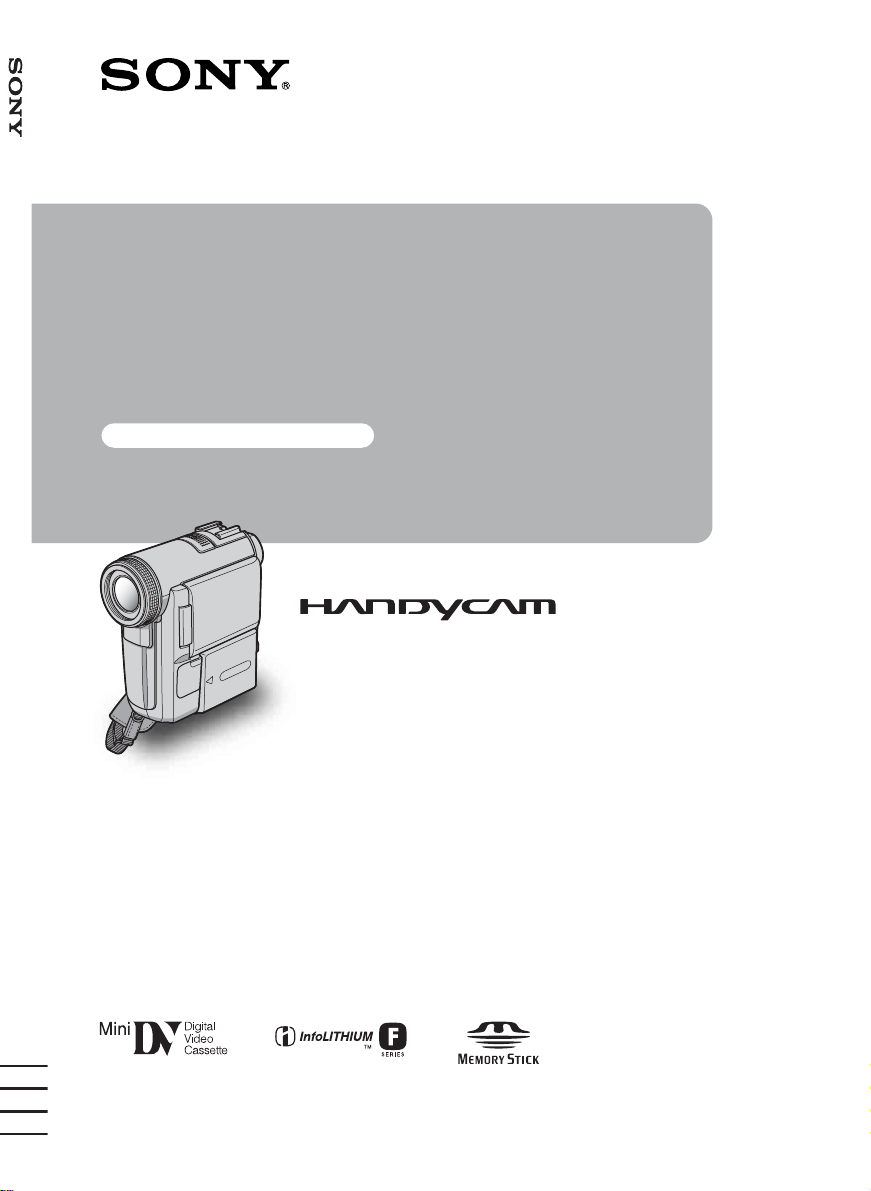
2-050-779-42(1)
攝影機操作指南 [CT]
攝影機
操作指南
請首先閱讀本手冊
數位攝錄放影機
© 2004 Sony Corporation
DCR-PC350
Page 2

請首先閱讀本手冊
操作本攝影機之前,請先通讀本手冊,並妥
善保存以備今後參考。
警告
為防止燃燒或電擊危險,切勿將本攝影機暴
露在雨中或受潮。
為避免觸電,請勿擅自拆下機殼(或後蓋)。
維修檢查僅可委託專業人員逕行。
b 通知
如果靜電或電磁干擾造成資料傳送中斷 (失
敗),請重新啟動應用程式,或者斷開 USB 電
纜的連接,然後重新連接。
僅適用於台灣
廢電池請回收
關於拍攝注意事項
• 開始拍攝之前,請先進行拍攝功能測試,以確保
所錄下的影像和聲音沒有任何問題。
• 即使因攝影機、儲存媒體等故障而造成無法拍攝
或播放,對於所拍攝的內容將不予賠償。
• 電視機 彩色制式視國家 / 地區而有不同。若要在
電視機上觀看所拍攝的內容,您需要有基於 NTSC
制式的電視機。
• 電視節目、電影、錄影帶和其它資料可能受到版
權保護。未經授權拍攝這類資料可能違反版權
法。
關於液晶顯示面板、觀景窗和鏡頭注意事項
• 液晶顯示幕和觀景窗是採用超高精密技術製造,
因此超過 99.99% 的像素能有效使用。但可能有
很小的黑點和 / 或亮點 (白色、紅色、藍色或綠
色)會經常出現在液晶顯示幕和觀景窗上。這些
點是製造過程中的正常結果,對拍攝沒有任何方
面的影響。
• 將液晶顯示幕、觀景窗或鏡頭長時間暴露在直射
陽光下將會產生故障。將攝影機放在窗口或室外
時必須小心。
• 切勿瞄準太陽。否則會造成攝影機故障。只有在
光線較暗的情況下才能拍攝太陽,如黃昏時。
關於連接其它設備注意事項
將攝影機連接到其它設備之前,例如用 USB 或
i.LINK 電纜連接到錄影機或電腦,應確保按照正
確的方向插入連接插頭。如果以錯誤的方向強行插
入連接插頭,則會損壞端子,或造成攝影機的故障。
關於使用注意事項
關於 Cassette Memory 注意事項
本攝影機是基於 DV 格式。在本攝影機中您只能使
用小型 DV 卡式錄影帶。建議使用帶 Cassette
Memory 的小型 DV 錄影帶,這樣您可以使用標題搜
尋(第55頁)、日期搜尋 (第 56 頁)、[ 標
題 ] (第 75 頁)和 [ 錄影帶標題 ] (第 77
頁)功能。
具有 Cassette Memory 的卡式錄影帶標有
標誌。
關於本攝影機可使用的 “Memory Stick”
的類型
本攝影機上只能使用“Memory Stick Duo”,它的
尺寸只是標準 “Memory Stick”的一半
(第 119 頁)。
“Memory Stick Duo”上有
誌。
2
標
關於使用本手冊注意事項
• 本手冊中所使用的液晶顯示幕和觀景窗畫面為
使用數位照相機所擷取的,因此可能與您所看到
的有所差異。
• 在操作步驟的插圖說明中使用各當地語言的畫
面顯示。如果需要,可在使用攝影機之前更改畫
面顯示語言(第22頁)。
關於使用攝影機注意事項
• 握持攝影機時,請將您的手腕穿過皮帶,手指
輕輕放在手指靠上。
手指靠
Page 3

• 為能舒適地握持機器,請如下圖所示扣緊皮帶。
如果皮帶懸在外面部分太長,請將其收入手墊
中。
• 皮帶也可用作腕帶 (第 131 頁)。
• 當使用觸摸屏時,請將手放在液晶顯示面板的後
面支撐住面板。然後再按螢幕上所顯示的按鈕。
按液晶顯示幕上的按鈕。
• 注意,在您打開或關閉液晶顯示面板,或在調節
液晶顯示面板的角度時,勿意外地按到液晶顯示
面板邊框上的按鈕。
• 切勿握住攝影機的下列部位。
關於使用 Handycam Station 注意事項
• 在將攝影機安裝到 Handycam Station 時,請如下
圖所示按箭頭方向插入攝影機。務必一直插到
底。
• 當從 Handycam Station 取下攝影機時,請如下
圖所示同時握住攝影機和 Handycam Station,
然後從 Handycam Station 取下攝影機。
b 附註
• 當從 Handycam Station 斷開交流轉接器連接時,
請同時握住直流插頭和 Handycam Station,然後
再斷開交流轉接器的連接。
• 將攝影機插入 / 取出 Handycam Station 之前,務
必將攝影機的電源關閉。
• 如果攝影機的 DC IN 插孔蓋開著或者皮帶夾在攝
影機和 Handycam Station 之間,則攝影機可能
無法正確裝到 Handycam Station 上。
• 攝影機和 Handycam Station 都有一個 A/V 插孔
(用於 A/V 連接電纜)和一個 S VIDEO 插孔(用
於 S 視頻電纜)。切勿將相同的電纜同時連接至
您的攝影機和 Handycam Station。影像可能會變
形。
液晶顯示面板
電池組
3
Page 4

目錄
: 僅用於錄影帶的功能。
: 僅用於 “Memory Stick Duo”的功能。
請首先閱讀本手冊 ................................................ 2
快速入門指南
錄製動畫 ........................................................ 8
錄製靜止影像 ................................................... 10
簡易錄製 / 播放 ................................................. 12
入門指南
步驟 1:檢查隨機提供的配件 ..................................... 13
步驟 2:電池組充電 ............................................. 14
使用外接電源 ............................................................. 17
步驟 3:打開電源 ............................................... 17
步驟 4:調節液晶顯示面板和觀景窗 ............................... 18
調節液晶顯示面板 ......................................................... 18
調節觀景窗 ............................................................... 18
步驟 5:設定日期和時間 ......................................... 19
步驟 6:插入錄製媒體 ........................................... 20
插入卡式錄影帶 ........................................................... 20
插入 “Memory Stick Duo”................................................. 21
步驟 7:設定畫面語言 ........................................... 22
攝影
錄製動畫 ....................................................... 23
長時間拍攝 ............................................................... 25
使用變焦 ................................................................. 25
以鏡像模式拍攝 ........................................................... 26
使用自拍 ................................................................. 26
拍攝適合拆成靜止影像的動畫 -逐行拍攝模式.............................. 27
拍攝靜止影像 -記憶體照片拍攝................................ 28
選擇影像品質或大小 .......................................................29
使用閃光燈 ............................................................... 29
使用自拍 ................................................................. 30
在錄影帶上拍攝動畫時將靜止影像錄製在 “Memory Stick Duo”中 .............. 31
4
Page 5
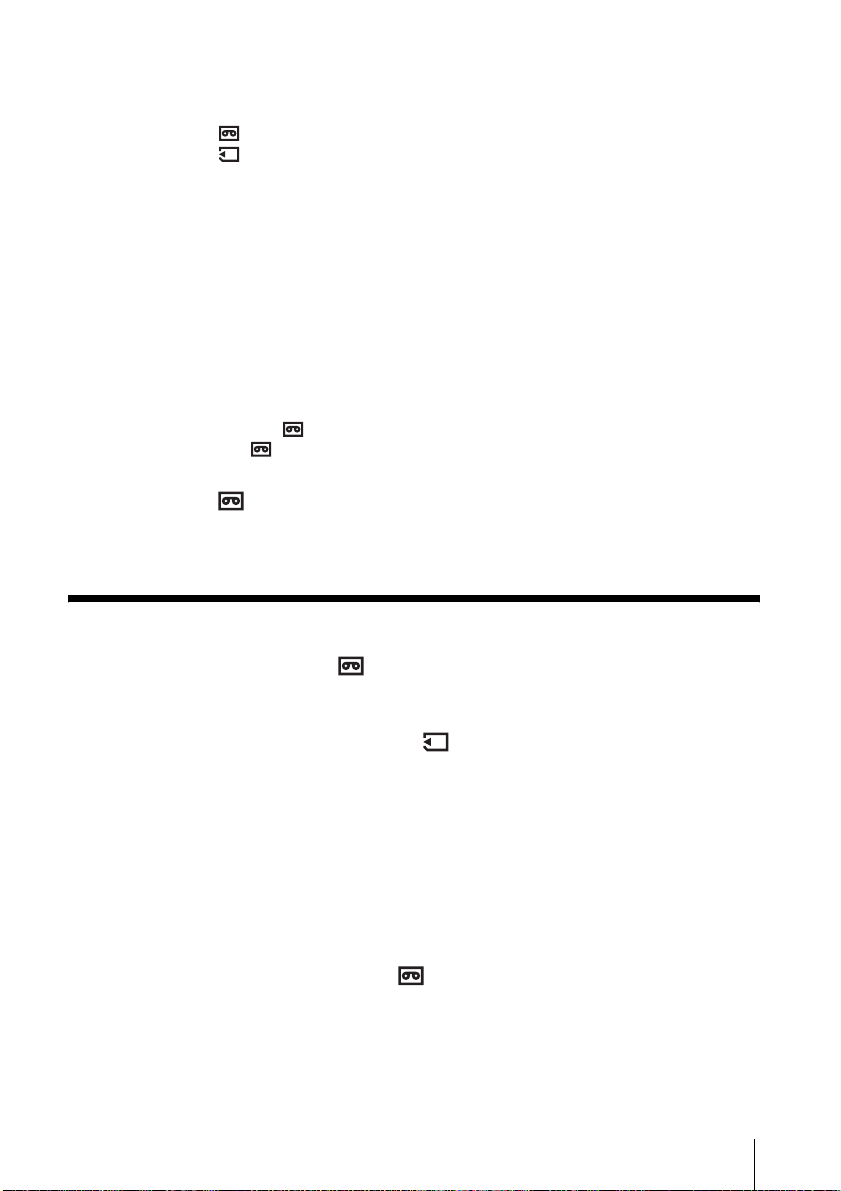
簡易拍攝 -Easy Handycam ........................................ 32
拍攝動畫 ..............................................................32
拍攝靜像 ..............................................................33
充分利用 Easy Handycam 操作 ...............................................34
調節曝光 ....................................................... 34
調節逆光被攝物曝光 .......................................................34
固定所選被攝對象的曝光-靈活點測光 .......................................35
手動調節曝光 ............................................................35
在黑暗中拍攝- NightShot 等 ..................................... 36
調節對焦 ....................................................... 37
對偏離中心的被攝物進行對焦- SPOT FOCUS ...................................37
手動調節對焦 .............................................................38
使用各種效果拍攝影像 ........................................... 39
場景的淡入和淡出 - FADER...............................................39
使用特殊效果 -數位效果 ................................................40
靜止影像覆蓋錄影帶上的動畫- MEMORY MIX ...................................42
搜尋開始位置 ................................................ 43
搜尋最新拍攝的最後一個場景- END SEARCH ..................................43
手動搜尋- EDIT SEARCH ....................................................44
瀏覽最新拍攝的場景-拍攝瀏覽 .............................................44
播放
觀看錄製在錄影帶上的動畫 .................................... 45
在各種模式中播放 .........................................................46
用添加效果觀看錄影-數位效果 .............................................46
觀看 “Memory Stick Duo”上的錄影 ........................... 47
在各種模式中播放 “Memory Stick Duo” .....................................49
簡易播放- Easy Handycam ....................................... 50
充分利用 Easy Handycam 操作 ...............................................50
各種播放功能 ................................................... 51
放大影像-錄影帶播放中放大 / 記憶體播放中放大 .............................51
顯示螢幕指示 .............................................................52
顯示日期 / 時間和攝影機設定資料-資料代碼 .................................52
在電視上播放影像 ............................................... 54
查找錄影帶上的一個場景進行播放 .............................. 55
快速搜尋想要的場景-零點設定記憶 .........................................55
使用 Cassette Memory 搜尋場景-標題搜尋 ...................................55
以拍攝日期搜尋場景-日期搜尋 .............................................56
,
續
5
Page 6

進階操作
使用選單
選擇選單項目 .................... 57
使用 (攝影機設定)選單
-自動曝光模式 / 白平衡 /16:9 寬畫
面等.......................... 59
使用 (記憶卡設定)選單
-連續拍攝 / 影像品質 / 影像大小 /
全部刪除 / 新資料夾等 ......... 65
使用 (照片軟體)選單
放映幻燈片 / 漸次拍攝 / 平穩間隔拍
攝等.......................... 69
使用 (編輯和播放)選單 - 標題 /
錄影帶標題等 ................. 74
使用 (基本設定)選單
多聲道 / 聲音複錄 /USB-CAMERA 等
.............................. 78
使用 (時間 / 語言設定)選單
-日期和時鐘設定 / 設定當地時間等
.............................. 83
自訂個人選單..................... 84
-影像效果 /
-拍攝模式 /
複製/編輯
連接到錄影機或電視機............. 87
複製到另一盤錄影帶 ............ 88
從錄影機或電視機錄製影像......... 88
將錄影帶上的影像複製到 “Memory
Stick Duo”................... 89
將 “Memory Stick Duo”的靜止影像複
製到錄影帶上 ................. 90
從錄影帶複製選擇的場景
-數位節目編輯 ............... 91
對已經錄製的錄影帶配音 ........ 98
刪除錄製的影像 ............... 100
用特定資訊標註錄製的影像
-影像保護 / 列印標記 ........ 101
列印已錄製影像 (PictBridge 相容印表
機) ...................... 103
6
Page 7
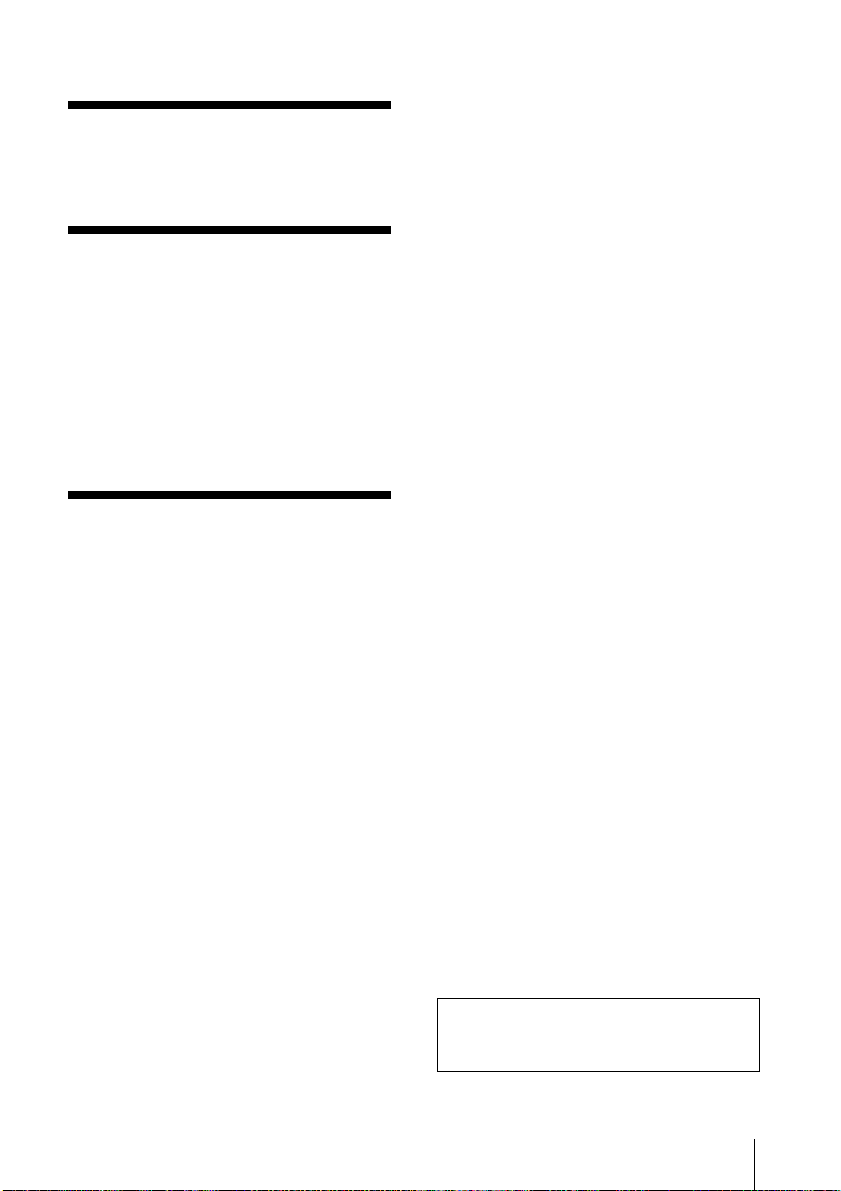
故障診斷
故障診斷 ........................ 105
警告指示和信息 .................. 112
附加資訊
在海外使用攝影機 ................ 117
可使用的卡式錄影帶 .............. 117
關於 “Memory Stick”............ 119
關於 “InfoLITHIUM”電池組 ...... 121
關於 i.LINK ..................... 122
保養和預防措施 .................. 123
規格 ............................ 125
快速參考
識別部件和控制器 ................ 128
索引 ............................ 136
也請參閱隨攝影機提供的其它操作說明書:
• 用電腦編輯影像
c電腦應用程式指南
7
Page 8

快速入門指南
錄製動畫
1 將已經充電的電池組裝入攝影機。
若要充電,參見第 14 頁。
a 以 1 的方向滑動 BATT (電池釋放)
桿,然後以 2 的方向將其向下按。
當以 3 的方向翹起時移除電池端子
蓋。
BATT (電池釋放)桿
2 將卡式錄影帶插入攝影機。
a 按照箭頭所指的方向滑
動 OPEN/EJECT 控制桿
打開蓋子。
卡帶艙自動露出並向上
開啟。
OPEN/EJECT 控制桿
b 將卡帶窗口面朝上插入,
然後推卡帶後部的中間。
b 按圖所示,在安裝電池組時將端子面朝向
攝影機,然後按下電池組,直至聽到喀嗒
聲。
c 按。
當卡帶艙自行退回後關閉
蓋子。
窗口面
快速入門指南
8
Page 9

3 查看液晶顯示幕上的拍攝物開始拍攝。
在預設設定中,日期和時間均未設定。若要設定日期和時間,參見第 19 頁。
a 取下鏡蓋。
b 打開液晶顯示面板。
c 按住綠色按鈕不放,將
POWER 開關滑到下面,
使 CAMERA-TAPE 指示燈
點亮。
電源打開。
d 按 REC START/STOP。
開始拍攝。若要更改為
等待模式,再按一次 REC
START/STOP。
您也可以使用液晶顯示
面板的 REC START/STOP。
4 在液晶顯示幕上檢視所拍攝的影像。
快速入門指南
a 反覆滑動 POWER 開關,
直至 PLAY/EDIT 指示燈
點亮。
b 按 (倒帶)。
c 按 (播放)開始播
放。
若要停止播放,按 。
若要關閉電源,將 POWER 開
關滑到上面的 OFF (CHG)。
快速入門指南
9
Page 10
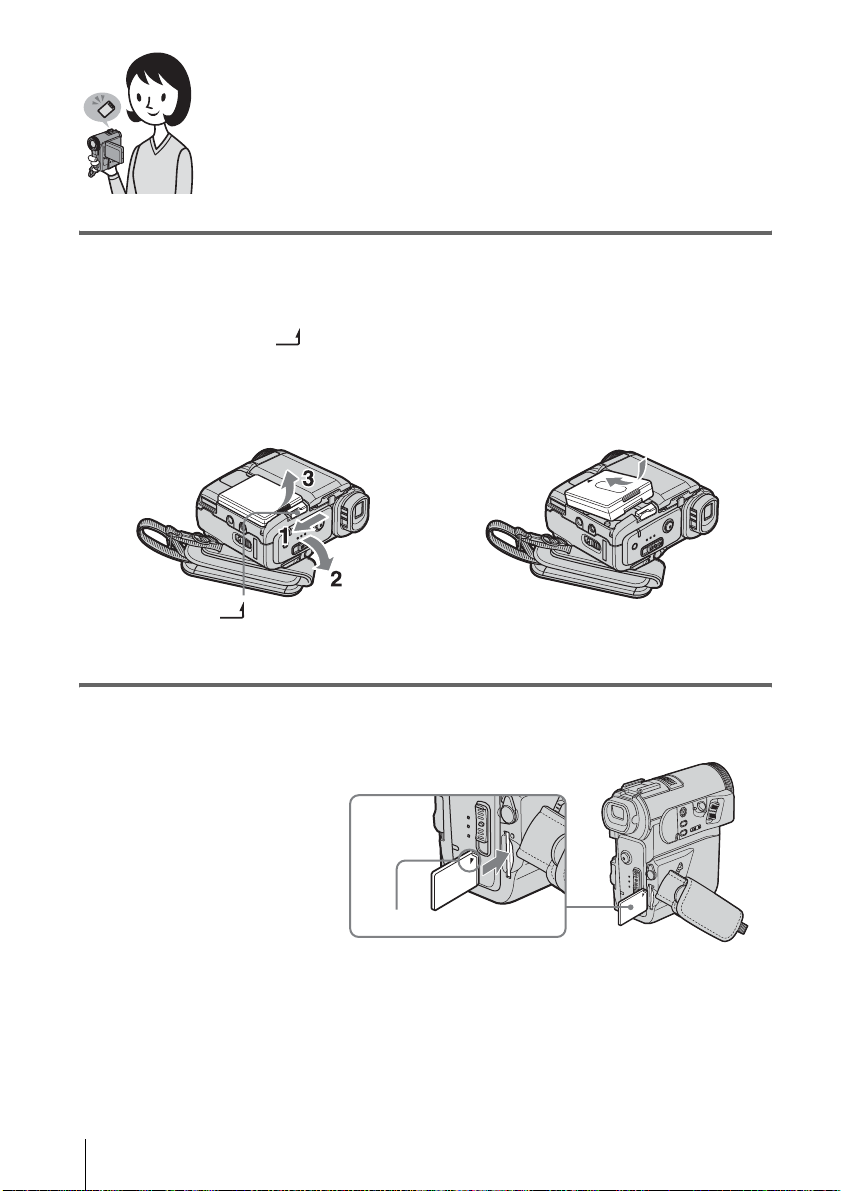
錄製靜止影像
1 將已經充電的電池組裝入攝影機。
若要充電,參見第 14 頁。
a 以 1 的方向滑動 BATT (電池釋放)
桿,然後以 2 的方向將其向下按。
當以 3 的方向翹起時移除電池端子
蓋。
BATT (電池釋放)桿
b 按圖所示,在安裝電池組時將端子面朝向
攝影機,然後按下電池組,直至聽到喀嗒
聲。
2 將 “Memory Stick Duo”插入攝影機。
插入時,B 標誌應位於右上
角。向裡推,直至聽到喀嗒
聲。
快速入門指南
10
B 標誌
Page 11

3 查看液晶顯示幕上的拍攝物開始拍攝。
在預設設定中,日期和時間均未設定。若要設定日期和時間,參見第 19 頁。
a 取下鏡蓋。
b 打開液晶顯示面板。
c 按住綠色按鈕不放,反
覆滑動 POWER 開關,直
至 CAMERA-MEMORY 指示
燈點亮。
電源打開。
d 輕輕按 PHOTO。
在調節對焦後將聽到一
聲短促的提示音。
e 輕輕按 PHOTO。
聽到快門聲音,靜止影
像被錄製在 “Memory
Stick Duo”中。
4 在液晶顯示幕上檢視所拍攝的影像。
a 反覆滑動 POWER 開關,
直至 PLAY/EDIT 指示燈
點亮。
b 按。
顯示最新拍攝的影像。
c 按 (進)或
(退)按先後順序
檢視影像。
若要關閉電源,將 POWER 開
關滑到上面的 OFF (CHG)。
快速入門指南
快速入門指南
11
Page 12

簡易錄製 / 播放
通過切換至 Easy Handycam 操作,拍攝 / 播放操作變得更為方便。
Easy Handycam 操作通過提供錄製 / 播放的基本功能,即使是對第
一次使用者,也能輕鬆地進行錄製 / 播放。
當錄製 / 播放時按 EASY。
在進行 Easy Handycam 操作過程
中,EASY 亮起藍色 (1), 並 且
螢幕字型變大 (2)。
詳細說明,請參閱每項操作的說明。
拍攝參見第 32 頁,播放請參見第 50 頁。
快速入門指南
12
Page 13

入門指南
步驟 1:檢查隨機提 供的配件
Handycam Station (1)
確信有以下隨機提供的物品。
括弧內的數字表示該物品所提供的數量。
"Memory Stick Duo”16MB (1)
本攝影機上只能使用 “Memory Stick Duo”,它
的尺寸只是標準 “Memory Stick”的一半。詳細
資訊,參見第 119 頁。
Memory Stick Duo 轉接器 (1)
如果您將Memory Stick Duo轉接器安裝到“Memory
Stick Duo”,則可以將 “Memory Stick Duo”用
於任何與標準 “Memory Stick”相容的設備上。
交流轉接器 (1)
電源線 (1)
無線遙控器 (1)
已經裝有鈕扣型鋰電池。
入門指南
A/V 連接電纜 (1)
USB 電纜 (1)
背帶 (1)
NP-FF51 充電電池組 (1)
如果您的攝影機是銀色的,則您不能單獨購買到
與攝影機顏色相同的 NP-FF51 電池組。
電池端子蓋 (1)
裝於攝影機上。
鏡蓋 (1)
裝於攝影機上。
CD-ROM “SPVD-012 USB Driver”(1)
清潔用布 (1)
攝影機操作指南 (本手冊)(1)
電腦應用程式指南 (1)
入門指南
13
Page 14

步驟 2:電池組充電
您可以將 “InfoLITHIUM”電池組 (F 系
列)裝在攝影機內進行充電。
b 附註
• 不能使用除 “InfoLITHIUM”電池組 (F 系列)
(第 121 頁)以外的電池。
• 切勿使交流轉接器的直流插頭或電池端子與任
何金屬物發生短路。否則會引起故障。
• 使用交流轉接器時請就近使用電源插座。如果
發生故障,請立刻從電源插座上斷開交流轉接器
的連接。
2 按下圖所示,在安裝電池組時將端子
面朝向攝影機,然後按下電池組,直
至聽到喀嗒聲。
2 以直流插頭上有v 標誌的一面朝上,將
交流轉接器連接到 Handycam Station
上的 DC IN 插孔。
v 標誌
直流插頭
DC IN 插孔
Handycam Station
電源線
交流轉接器
至牆壁插座
1 將已經充電的電池組裝入攝影機。
1 以 1 的方向滑動 BATT (電池釋放)
桿,然後以 2 的方向將其向下按。
當以 3 的方向翹起時移除電池端子
蓋。
BATT (電池釋放)桿
DC IN 插孔
3 將電源線連接到交流轉接器。
4 將電源線連接到牆壁插座。
5 將攝影機裝入 Handycam Station。
14
入門指南
Page 15

6 將 POWER 開關向上滑動到 OFF (CHG)。
CHARGE 指示燈點亮,充電開始。
若要僅使用交流轉接器對電池組充電
直流插頭
DC IN 插孔
電源線
至牆壁插座
即使您未隨身攜帶 Handycam Station,您也
可以在旅行時對電池組充電。如圖所示,以
直流插頭上有
接器連接到攝影機的 DC IN 插孔。
充電後
當電池達到完全充電時,CHARGE 指示燈熄
滅。斷開交流轉接器與 DC IN 插孔的連接。
若要取出電池組
交流轉接器
v 標誌的一面朝前,將交流轉
電池組
將 POWER 開關設定至 OFF (CHG)。
1
2 以 1 的方向滑動 BATT (電池釋放)
桿,然後以 2 的方向將其向下按。
當以 3 的方向翹起時取出電池。
b 附註
• 當您在攝影機處於垂直狀態時取出電池時,請小
心不要掉落電池。
• 請始終蓋好端子蓋,以保護電池端子。如果您將
長時間不使用電池組,請將電池組電量用完後再
將其儲存好。參見第 121 頁以瞭解儲存電池組的
信息。
若要檢查電池剩餘電量-電池資訊
DISPLAY/BATT INFO
POWER 開關
不管在充電過程中還是電源關閉時,您都可
以檢查電池當前的充電等級亟其當前剩餘拍
攝時間。
1 將 POWER 開關設定至 OFF (CHG)。
2 打開液晶顯示面板。
3 按 DISPLAY/BATT INFO。
電池資訊約顯示 7 秒鐘。
按住此按鈕不放可顯示 20 秒鐘左右。
入門指南
BATT (電池釋放)桿
POWER 開關
BATTERY INFO
ヅᖷ҂ヅᾀ₤
רჶഛᆹ⿵
ᇘㆴḻౡ:
חᇓݽ:
50%0% 100%
81 Ӡ
94 Ӡ
A 電池充電等級:顯示電池組內所剩電量
的近似值。
,
入門指南
續
15
Page 16

B 使用液晶顯示面板時的近似拍攝時間。
C 使用觀景窗時的近似拍攝時間。
充電時間
在25°C 時,對完全放電的電池組進行完全
充電所需要的近似分鐘數。(建議在 10 30℃ 下充電。)
電池組
NP-FF50 120
NP-FF51 (隨機提供) 130
NP-FF70 150
NP-FF71 170
當液晶顯示幕開啟時進行拍攝的拍攝
時間
在 25℃ 時,使用完全充電的電池時的近似
分鐘數。
LCD BACKLIGHT 設定至 ON
電池組
NP-FF50 80 45
NP-FF51
(隨機提供)
NP-FF70 175 95
NP-FF71 190 105
LCD BACKLIGHT 設定至 OFF
電池組
NP-FF50 90 50
NP-FF51
(隨機提供)
NP-FF70 190 105
NP-FF71 210 115
連續拍攝時間 典型*拍攝時間
90 50
連續拍攝時間 典型*拍攝時間
105 55
* 在拍攝時反覆進行拍攝、開始 / 停止、滑動
POWER 開關以改變電源模式、變焦等操作情
況下的近似分鐘數。實際電池使用時間可能
更短。
播放時間
在25°C 時,使用完全充電的電池時的近似
分鐘數。
電池組 液晶顯示面
板開啟
NP-FF50 125 135
NP-FF51
(隨機提供)
NP-FF70 260 285
NP-FF71 285 310
140 155
* LCD BACKLIGHT 設定至 ON。
b 附註
• 在以下情況中,即使電源線與電源插座斷開連
接,電池組也不供電:
- 當交流轉接器連接在攝影機的 DC IN 插孔中
- 當交流轉接器連接在 Handycam Station 的 DC
IN 插孔,並且您的攝影機連接在 Handycam
Station 上
• 如果在溫度較低的環境下使用攝影機,則拍攝
和播放時間將會縮短。
• 在下列情況中,CHARGE 指示燈在充電時閃爍,
或者電池資訊無法正確顯示:
- 電池組未正確裝入。
- 電池組損壞。
- 電池組完全放電。(僅針對電池資訊。)
• 安裝了大容量電池組(NP-FF70/FF71)時,攝影
機的平衡性將變得較差-這時,如果要將攝影機
放在桌子等上面,請適當地進行支撐。
*
液晶顯示面
板關閉
使用觀景窗拍攝時的拍攝時間
在25°C 時,使用完全充電的電池時的近似
分鐘數。
電池組
NP-FF50 90 50
NP-FF51
(隨機提供)
NP-FF70 190 105
NP-FF71 210 115
入門指南
16
連續拍攝時間 典型*拍攝時間
105 55
Page 17

使用外接電源
當您不想耗盡電池時,則可以使用交流轉
接器作為電源。在使用交流轉接器時,即
使攝影機內裝有電池組,也不會消耗電池
組的電量。
注意
即使攝影機電源已關閉,當只要透過交流轉
接器連接至牆壁插座,交流電源 (住宅電
流)仍向攝影機供電。
按照 “電池組充電”(第 14 頁)中的指
示連接攝影機。
步驟 3:打開電源
您需要反覆滑動 POWER 開關,以選擇所
需要的電源模式進行拍攝或播放。
第一次使用本攝影機時,螢幕上會出現
[ 日期和時鐘設定 ] (第 19 頁)。
按住綠色按鈕不放,向下滑動 POWER 開
關。
電源打開。
若要進入拍攝或播放模式,則反覆滑動此開
關,直至所需要的電源模式對應的指示燈點
亮。
• CAMERA-TAPE 模式:錄製在錄影帶上。
• CAMERA-MEMORY 模式:錄製在 “Memory
Stick Duo”上。
• PLAY/EDIT 模式:在錄影帶或 “Memory
Stick Duo”上播放或編輯影像。
入門指南
若要關閉電源
將 POWER 開關向上滑動到 OFF (CHG)。
入門指南
17
Page 18

步驟 4:調節液晶顯 示面板和觀景窗
調節液晶顯示面板
• 如果您正使用電池組作為電源,則您可以從
(基本設定)選單上的 [ 液晶顯示幕 / 取景
器設定 ] 選擇 [ 液晶顯示幕背景亮度 ] 來調節亮
度(第79頁)。
• 當您在明亮的環境下使用攝影機,請按 LCD
BACKLIGHT 關閉液晶顯示幕背景光。( 出現
在螢幕上。)此設置能節省電池。
• 調節液晶顯示幕亮度不會影響拍攝的影像。
• 通過將 (基本設定)選單中的[提示音 ]設定
至[關](第81頁),則可以關閉在觸摸屏上操
作時的確認提示音。
您可以調節液晶顯示面板的角度和亮度,
以適應各種拍攝狀況。
即使在您與被攝物之間有障礙物,您也可以
在拍攝時通過調節液晶顯示面板的角度,在
液晶顯示幕上查看被攝物。
最大
180 度
最大
90 度
打開液晶顯示面板。
LCD BACKLIGHT
打開液晶顯示面板,與攝影機成 90 度,
然後將面板轉動到想要的位置。
若要調節液晶顯示幕的亮度
1
按。
2 按 [ 液晶螢幕亮度 ]。
如果顯示幕中未顯示此項目,則按 /
。如果無法找到此項目,按
[MENU],選擇 (基本設定)選單,
然後按 [ 液晶顯示幕 / 取景器設定 ]
(第 79 頁)。
3 用 / 調節項目,然後按 。
z 提示
• 如果朝鏡頭一側轉動液晶顯示面板 180 度,則您
可以將液晶顯示幕面朝外關上液晶顯示面板。
調節觀景窗
當液晶顯示面板處於關閉時,您可以使用
觀景窗檢視影像。當電池將要耗盡時,或
者螢幕很難看清時,請使用觀景窗。
觀景窗鏡頭調節桿
調節觀景窗鏡頭調節桿,直至影像清晰。
若要在操作中使用觀景窗
當正在錄影帶或“Memory Stick Duo”上錄
製,您可以看著觀景窗中的影像調節曝光
(第 34 頁)和漸變 (第 39 頁)。將液晶顯
示面板轉動 180 度,然後螢幕面朝外關上面
板。
1 將電源模式設定至 CAMERA-TAPE 或
CAMERA-MEMORY (第 17 頁)。
2 螢幕朝外關閉液晶顯示面板。
出現在螢幕上。
3 按。
螢幕上出現 [ 是否關閉液晶顯示幕? ]。
18
入門指南
Page 19
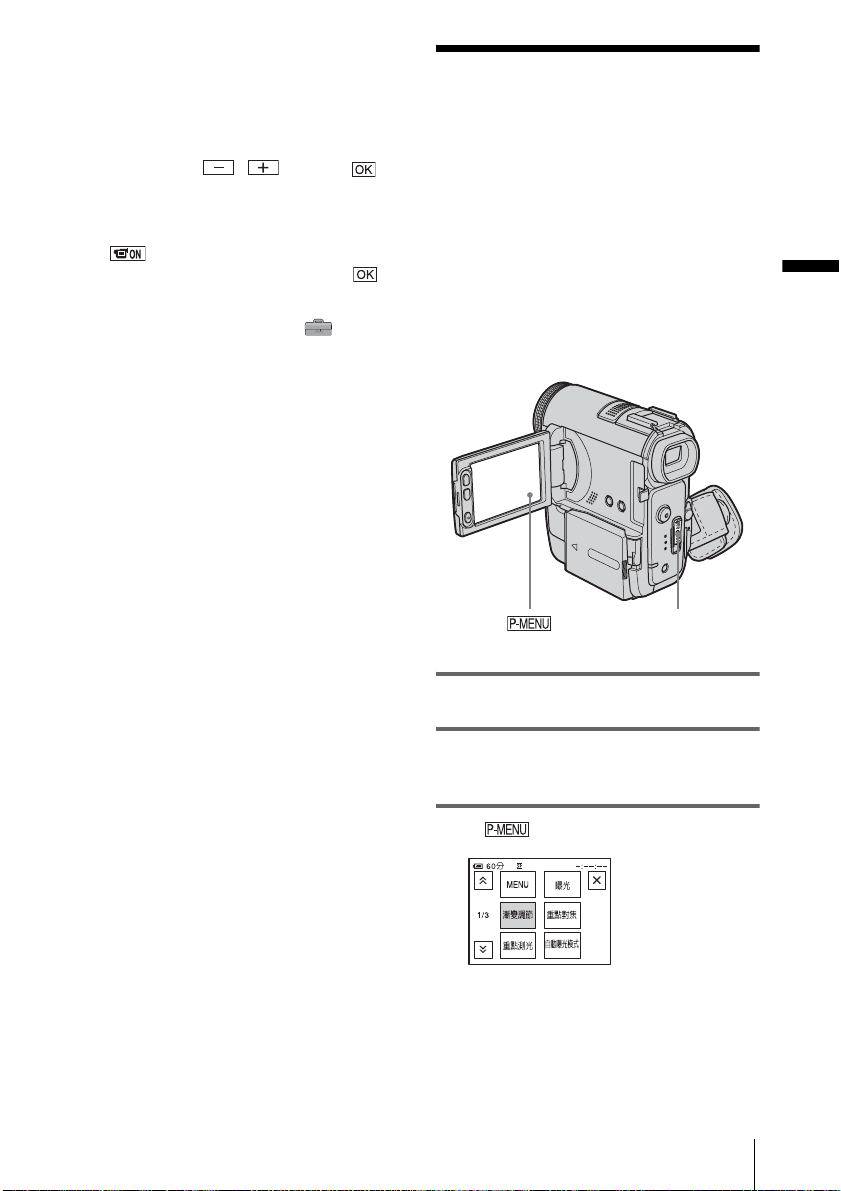
4 按[是]。
液晶顯示幕關閉。
5 看著觀景窗中的顯示按液晶顯示幕。
顯示 [ 曝光 ] 等項目。
6 按想要設定的按鈕。
• [曝光]:用 / 調節並按 。
• [ 漸變調節 ]:反覆按此按鈕選擇想要
的效果 (僅在 CAMERA-TAPE 模式
中)。
• : 液晶顯示幕點亮。
若要隱藏液晶顯示幕上的按鈕,按 。
z 提示
• 若要調節觀景窗背景亮度,則選擇 (基本設
定)選單,[ 液晶顯示幕 / 取景器設定 ],然後
選擇 [ 觀景窗背光亮度 ] (正在使用電池組時,
第79頁)。
步驟 5:設定日期和 時間
第一次使用本攝影機時請設定日期和時
間。如果您不設定日期和時間,則每次
您打開攝影機時將出現 [ 日期和時鐘設
定 ] 螢幕。
b 附註
• 如果您 3個月左右未使用攝影機,則內建充電式
鈕扣型電池會放電,記憶體中的日期和時間設定
會被清除。遇此情況,請對鈕扣型充電式電池進
行充電(第 124 頁),然後重新設定日期和時間。
POWER 開關
入門指南
1 打開攝影機 (第 17 頁)。
2 打開液晶顯示面板。
當您第一次設定時鐘時,請操作第 7 步。
3 按。
入門指南
,
續
19
Page 20

4 按 [MENU]。
5 用 / 選擇 (時間 / 語言設
定),然後按 。
步驟 6:插入錄製媒 體
插入卡式錄影帶
只能使用小型 DV 卡帶。有關這些
卡帶的詳細說明 (例如寫保護),參見
第117頁。
b 附註
• 切勿將卡帶強行插入卡帶艙。這樣將造成攝影
機故障。
6 用 / 選擇 [ 日期和時鐘設定 ],
然後按 。
7 用 / 設定 [ 年 ],然後按 。
最多可以設定至 2079 年。
8 按照第 7 步中的相同操作方法設定
[ 月 ]、[ 日 ]、小時和分鐘,然後按
。
對於午夜,則將其設定至 12:00AM。
對於正午,則將其設定至 12:00PM。
時鐘開始走時。
1 按照箭頭所指的方向滑動 OPEN/
EJECT 控制桿並打開蓋子。
OPEN/EJECT 控制桿
卡帶艙自動露出並向上開啟。
蓋子
2 將窗口面朝上插入卡帶。
窗口面
輕輕推卡帶的後部中間。
20
入門指南
Page 21

3 按。
卡帶艙自動滑入。
4 關閉蓋子。
存取指示燈
入門指南
B 標誌
若要排出卡帶
1
按照箭頭所指的方向滑動 OPEN/
EJECT 控制桿並打開蓋子。
卡帶艙自動露出並向上開啟。
2 取出卡帶,然後按 。
卡帶艙自動滑入。
3 關閉蓋子。
插入 “Memory Stick Duo”
有關 “Memory Stick Duo”的詳細說明
(例如寫保護),參見第 119 頁。
b 附註
• 本攝影機上只能使用 “Memory Stick Duo”,它
的尺寸只是標準 “Memory Stick”的一半
(第 119 頁)。勿將任何其它類型的 “Memory
Stick”強行插入 “Memory Stick Duo”槽內。
使 B 標誌位於右上角,插入 “Memory
Stick Duo”直至聽到喀嗒聲。
若要排出 “Memory Stick Duo”
輕輕向內推一下 “Memory Stick Duo”。
輕輕向內推一下。
b 附註
• 如果將“Memory Stick Duo”以錯誤的方向強行
插入 “Memory Stick Duo”槽內,則 “Memory
Stick Duo”槽可能被損壞,或者“Memory Stick
Duo”中的影像可能被刪除。
• 除 “Memory Stick Duo”外,切勿將任何其它物
件插入“Memory Stick Duo”槽內。這樣將造成
攝影機故障。
• 當存取指示燈點亮或閃爍,則攝影機正在從 / 向
“Memory Stick Duo”讀取 / 寫入資料。切勿搖
晃或敲擊攝影機,關閉電源,排出“Memory Stick
Duo”或取出電池組。否則會破壞影像資料。
入門指南
21
Page 22

步驟 7:設定畫面語 言
您可以選擇液晶顯示幕中所使用的語言。
5 用 / 選擇所需的語言,然後按
。
z 提示
• 您的攝影機提供 [ENG [SIMP]] (簡寫英文),
可供您在選項中無法找到您的本地語言時使用。
POWER 開關
1 打開攝影機。
2 打開液晶顯示面板。
3 按。
4 按 [LANGUAGE]。
如果顯示幕中未顯示此項目,則按 /
。如果您無法找到此項目,按
[MENU],然後從 (TIME/LANGU.)選
單選擇此項目 (第 83 頁)。
ENG
[
SIMP
ESPA
ÑOL
0:00:00
]
60 min STBY
LANGUAGE: ENGLISH
ENG
LISH
1/2
FRAN
ÇAIS
22
入門指南
Page 23

攝影
錄製動畫
您可以在錄影帶或 “Memory Stick Duo”
上拍攝動畫。
拍攝之前,請先按照 “入門指南”(第 13
頁至第 22 頁)中第 1 至第 7 步進行操作。
當錄製在錄影帶上,動畫將與立體聲聲
音一起被錄製。當錄製在 “Memory
Stick Duo”(MPEG 動畫錄製)上,動畫
將與單聲道聲音一起被錄製。
攝影機拍攝指示燈
REC START/STOP
POWER 開關
3 選擇拍攝模式。
若要錄製在錄影帶上
滑動 POWER 開關,直至 CAMERA-TAPE 指
示燈點亮,這樣攝影機被設定至待機模
式。
按住綠色按鈕不放
滑動 POWER 開關。
若要在 “Memory Stick Duo”上拍
攝- MPEG MOVIE EX
反覆 滑 動 POWER 開關,直 至 CAMERAMEMORY 指示燈點亮,並且螢幕上出現當
前所選擇的錄製資料夾。
按住綠色按鈕不放
滑動 POWER 開關。
攝影
z 提示
• 執行 Easy Handycam 操作,即使是初次使用者也
能方便地進行拍攝。詳細說明,參見第 32 頁。
1 取下鏡蓋。向下拉鏡蓋繩,並縛在皮
帶上。
2 打開液晶顯示面板。
4 按 REC START/STOP。
開始拍攝。液晶顯示幕上出現 [z 拍
攝 ],並且攝影機拍攝指示燈點亮。
再次按 REC START/STOP 停止拍攝。
若要查看最新拍攝的 MPEG 動畫
-瀏覽
按 。播放自動開始。
再按一次 返回至等待狀態。
若要刪除動畫,播放結束後按 ,然後按
[是]。
若要取消刪除,則按 [ 否 ]。
若要關閉電源
將 POWER 開關向上滑動到 OFF (CHG) 位置。
錄影帶拍攝中所顯示的指示
這些指示不會錄製在錄影帶上。
在拍攝過程中不顯示日期 / 時間和攝影機設
定資料(第52頁)。
,
攝影
續
23
Page 24

A Cassette Memory 卡帶指示
B 近似剩餘電池和連續拍攝時間
視所使用的環境而定,所指示的時間可
能不正確。當打開或關閉液晶顯示面板
時,要花 1 分鐘左右的時間才能顯示正
確的電池剩餘時間。
C 拍攝模式 (SP 或 LP)
D 拍攝狀態 ([ 預備拍攝 ] (等待)或
[z 拍攝 ] (正在拍攝))
E 時間代碼或錄影帶計數器 (小時:分
鐘:秒)
F 錄影帶可拍攝時間 (第 81 頁)
G 個人選單按鈕 (第 57 頁)
H END SEARCH/EDIT SEARCH/拍攝瀏覽顯示
切換按鈕 (第 43 頁)
在 “Memory Stick Duo”上拍攝過程
中所顯示的指示
這些指示不會錄製在 “Memory Stick Duo”
上。
在拍攝過程中不顯示日期/ 時間(第 52頁)。
A 錄製資料夾
B 近似剩餘電池和連續拍攝時間
視所使用的環境而定,所指示的時間可
能不正確。當打開或關閉液晶顯示面板
時,要花 1 分鐘左右的時間才能顯示正
確的電池剩餘時間。
C 拍攝狀態 ([z 拍攝 ] (正在拍攝))
D 動畫大小
E 已拍攝時間 (小時:分鐘:秒)
F “Memory Stick Duo”的可拍攝時間
G “Memory Stick Duo”錄製開始指示
(顯示約 5 秒)
H 個人選單按鈕 (第 57 頁)
I 瀏覽按鈕 (第 23 頁)
b 附註
• 在更換電池組之前,請將 POWER 開關向上滑到 OFF
(CHG)。
• 在預設設定中,當您超過 5 分鐘不操作攝影機時,
電源將自動關閉以防止電量損失([ 自動關機 ],
第82頁)。若要重新開始拍攝,則將 POWER 開關
向下滑動選擇 CAMERA-TAPE 或 CAMERA-MEMORY,
然後按 REC START/STOP。
• 在“Memory Stick Duo”上拍攝動畫時,只有個
人選單上有捷徑的選單項目可以使用。為了使用
其它選單項目,請將它們新增到個人選單。
• 在附件熱靴上連接有外部閃光燈(選購件)的情
況下進行“Memory Stick Duo”拍攝時,請關閉
外部閃光燈電源,以防止充電噪音也被錄製。
z 提示
• 如果您將很長時間不使用攝影機,請取出卡帶並
妥善保存。
• 您也可以使用液晶邊框上的 REC START/STOP 拍
攝動畫影像。當從低角度拍攝,或以鏡像模式拍
攝自己時,這樣很有用。
• 若要按液晶顯示幕邊框上的 REC START/STOP,請
用手支撐住液晶顯示面板。
• 為確保錄影帶上最後拍攝的場景能平滑過渡到
下一次拍攝,請注意下列事項:
- 切勿取出卡帶。(即使關閉過電源,也可以連
續拍攝影像而沒有間斷。)
- 切勿在同一盤錄影帶上以 SP 模式和 LP 模式錄
製影像。
- 避免停止後以 LP 模式拍攝動畫。
• 關於用不同容量“Memory Stick Duo”進行拍攝
的近似時間長度,請參見“若要在“Memory
Stick Duo”上進行長時間拍攝”(第 25 頁)。
• 拍攝時間、日期,以及攝影機設定資料 (僅針對
錄影帶)被自動錄製在記錄媒體上,而不顯示在
螢幕中。在選單設定中選擇 [ 資料代碼 ],則可
以在播放過程中檢視該資訊 (第 52 頁)。
24
攝影
Page 25

長時間拍攝
使用變焦
若要在錄影帶上進行長時間拍攝
在 (基本設定)選單中,選擇 [ 拍攝
模式 ],然後選擇 [LP] (第 78 頁)。
在 LP 模式中,您所能拍攝的時間是 SP 模式
的1.5倍。
在LP模式中所拍攝的錄影帶只能在本攝影機
內進行播放。
若要在 “Memory Stick Duo”上進行
長時間拍攝
在 (記憶卡設定)選單中,選擇 [ 動態
影像設定 ],[ 影像大小 ],然後選擇 [160
× 112] (第 66 頁)。
您在“Memory Stick Duo”上所能拍攝的時
間長度將視影像大小和拍攝環境而有差異。
請查閱以下列表,以瞭解在您的攝影機上進
行格式化的 “Memory Stick Duo”可拍攝動
畫的近似時間長度。
影像大小和時間
(小時:分鐘:秒)
320 × 240 160 × 112
8MB 00:01:20 00:05:20
16MB
(隨機提供)
32MB 00:05:20 00:21:20
64MB 00:10:40 00:42:40
128MB 00:21:20 01:25:20
256MB
(MSX-M256)
512MB
(MSX-M512)
00:02:40 00:10:40
00:42:40 02:50:40
01:25:20 05:41:20
當選擇 CAMERA-TAPE 模式時,您可以選擇
放大等級超過 10 倍的變焦,並從該位置
起啟動數位變焦 ([ 數位變焦 ],
第63頁)。
在特殊場合使用變焦是很有效的,但為得
到最佳結果請不要頻繁使用。
攝影
1 cm*
80 cm*
* 控制桿在此位置時,攝影機與被攝物之間
能進行聚焦所需要的最小距離。
稍稍移動電動變焦控制桿進行慢速變焦。
進一步移動進行快速變焦。
若要拍攝較寬範圍的風景
朝 W 方向移動電動變焦控制桿。
被攝物將出現在更遠處 (廣角拍攝)。
若要拍攝較近的風景
朝 T 方向移動電動變焦控制桿。
被攝物出現在更近位置 (攝遠)。
攝影
25
Page 26

若要使用液晶邊框上的變焦按鈕
按住 W 拍攝更寬範圍的景色,按住 T 則拍攝
較近的景色。
b 附註
• 您無法用液晶邊框上的變焦按鈕更改變焦速度。
• 若要按液晶邊框上的變焦按鈕,請用手支撐住
液晶顯示面板。
以鏡像模式拍攝
您可以將液晶顯示面板轉動到朝著被攝
對象,這樣您與拍攝對象都能看到正在拍
攝的影像。當拍攝自己時,或者在拍攝小
孩時要使小孩的注意力保持吸引在攝影
機上,則也可以利用此項功能。
打開液晶顯示面板,與攝影機成 90 度,
然後將面板朝被攝物方向轉動 180 度。
液晶顯示幕中出現被攝物的鏡像,但所拍攝
的影像將是正常的。
使用自拍
採用自拍時,您可以在延遲約 10 秒鐘後
再開始拍攝。
REC START/STOP
REC START/STOP
1 按。
2 按 [ 自拍 ]。
如果顯示幕中未顯示此項目,則按 /
。如果您無法找到此項目,按
[MENU],然後從 (攝影機設定)選單
選擇此項目 (第 59 頁)。
26
3 按 [ 開 ],然後按 。
出現。
攝影
Page 27

4 按 REC START/STOP。
您可以聽到 10 秒鍾左右倒數計時的提
示音 (倒數計時指示從 8 開始)。
拍攝開始。
若要停止拍攝,按 REC START/STOP。
若要取消倒數計時
按 [ 復原 ] 或按 REC START/STOP。
若要取消自拍
按照第 1 和第 2 步操作,然後在第 3 步中選
擇[關]。
拍攝適合拆成靜止影像的動畫
-逐行拍攝模式
此功能對於您想要匯入電腦、並用來製作
靜止影像的動畫很有用。
此模式和普通拍攝模式相比,拍攝影像時
產生的影像模糊現象較少,從而拍攝出適
合對高速動作進行分析的影像,例如體育
競技項目。若要欣賞動畫,則最好在普通
模式中拍攝影像,這是由於在逐行拍攝模
式中僅以 1/30 秒拍攝影像。
2 按 [ 逐行錄製 ]。
如果顯示幕中未顯示此項目,則按 /
。 如果您無法找到此項目,按
[MENU],然後從 (攝影機設定)選單
選擇 [ 逐行錄製 ]。
3 按 [ 開 ],然後按 。
出現。
4 按 REC START/STOP。
再次按此按鈕停止拍攝。
若要取消逐行拍攝模式
按照第 1 和第 2 步操作,然後在第 3 步中選
擇[關]。
攝影
REC START/STOP
1 按。
關於逐行拍攝模式注意事項
在普通電視播放中,螢幕被分成 2 個較精細
的掃 描場,每 1/ 6 0 秒輪 流 顯 示。這 樣,即 刻
顯示的影像僅僅覆蓋了可視區域的一半。在
逐行拍攝中,影像將以全部像素完全顯示。
以此模式拍攝的影像能更清晰顯示,但是移
動的物體可能會出現運動不靈活現象。
b 附註
• 如果在日光燈或燈泡下以逐行拍攝模式進行拍
攝時,螢幕可能會閃爍。這並非故障。
• 逐行拍攝模式不能與下列功能一起使用:
- [16:9 寬畫面 ] 模式
- 數位效果的 [ 電影效果 ]
攝影
27
Page 28
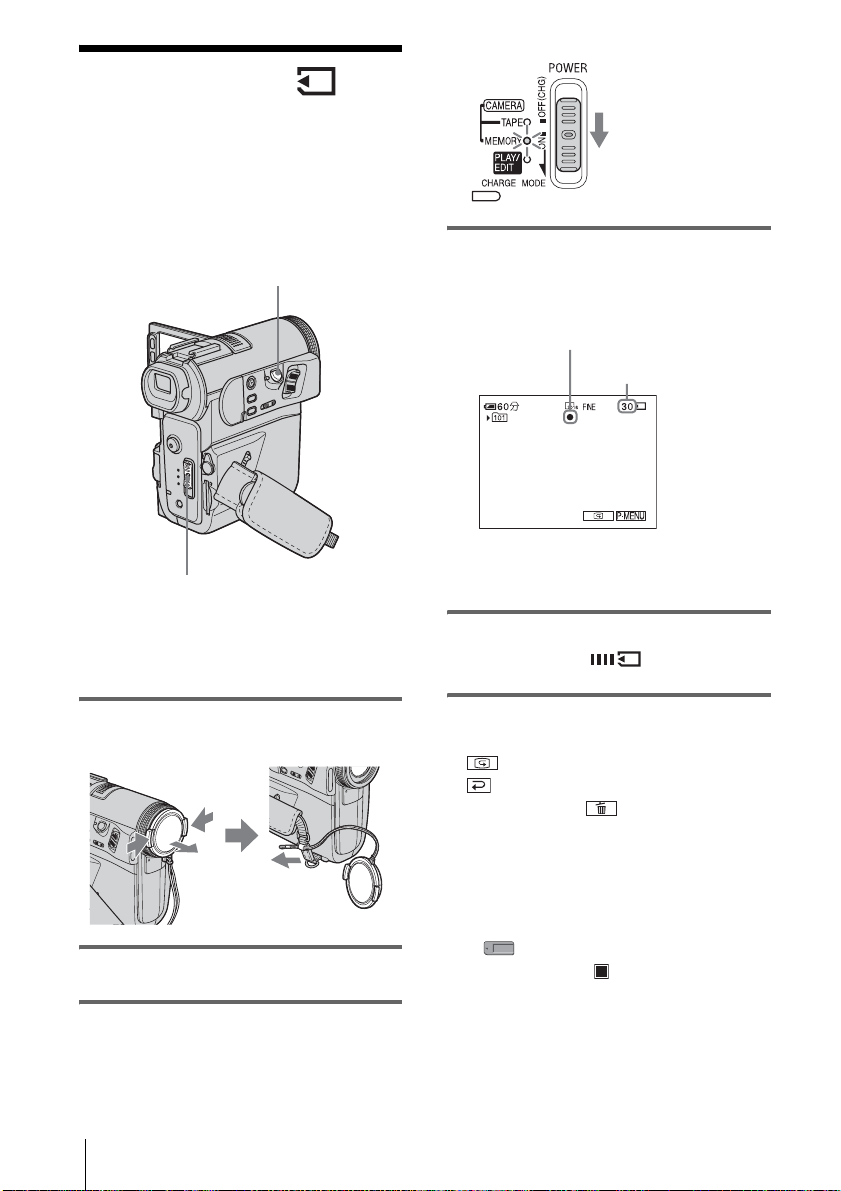
拍攝靜止影像
-記憶體照片拍攝
您可以將靜止影像拍攝在“Memory Stick
Duo”中。拍攝之前,請先按照 “入門指
南”(第 13 頁至第 22 頁)中第 1 至第 7
步進行操作。
PHOTO
POWER 開關
按住綠色按鈕不放滑動
POWER 開關。
4 輕輕按住 PHOTO 不放。
當調節對焦和亮度設定後,您將會聽到
一聲輕微的提示音。此時還未開始拍攝。
指示停止閃爍。
可拍攝的影像數。
*可拍攝的影像數量將視影像品質設定和拍攝
環境而有差異。
*
z 提示
• 執行 Easy Handycam 操作,即使是初次使用者也
能方便地進行拍攝。詳細說明,參見第 32 頁。
1 取下鏡蓋。向下拉鏡蓋繩,並縛在皮
帶上。
2 打開液晶顯示面板。
3 反覆滑動 POWER 開關,直至 CAMERA-
MEMORY 指示燈點亮。
顯示選擇的錄製資料夾。
攝影
28
5 完全按 PHOTO。
聽到快門音。當 的指示條消失後,
影像被錄製到“Memory Stick Duo”上。
若要查看最新拍攝的影像-瀏覽
按。
按 返回至等待狀態。
若要刪除影像,按 ,然後按 [ 是 ]。
若要取消刪除,則按 [ 否 ]。
若要關閉電源
將 POWER 開關向上滑動到 OFF (CHG) 位置。
若要連續拍攝靜止影像-連續拍攝
選擇 (記憶卡設定)選單、[ 靜態影像
設定 ],然後選擇 [ 連續拍攝 ] (第 65
頁)。
您可以以 0.5 至 0.07 秒的時間間隔連續拍
攝3至32個影像。
Page 29

拍攝時所顯示的指示
A 錄製資料夾
B 影像尺寸
(2016
× 1512), (1600 ×
1200) 或 (640
C 品質
([ 細緻 ])或 ([ 標準 ])
D 個人選單按鈕 (第 57 頁)
E 瀏覽按鈕 (第 28 頁)
× 480)
2016 ×
1512
8MB 5850
16MB
(隨機提供)
32MB 20 32 190
64MB 40 65 390
128MB 82 130 780
256MB
(MSX-M256)
512MB
(MSX-M512)
10 16 96
145 235 1400
300 480 2850
1600 ×
1200
640 ×
480
當影像品質為 [ 標準 ] (影像數)
2016 × 1512 的影像大小為 640kB,
1600 × 1200 的影像大小為 420kB,
640 × 480 的影像大小為 60KB。
2016 ×
1512
1600 ×
1200
640 ×
480
攝影
z 提示
• 當按遙控器上的 PHOTO,則將拍攝下此時顯示在
螢幕上的影像。
• 拍攝時間、日期,以及攝影機設定資料被自動錄
製在記錄媒體上,而不顯示在螢幕中。您可以在
播放過程中選擇 [ 資料代碼 ],在螢幕上檢視該
資訊 (第 52 頁)。
• 拍攝角度比 CAMERA-TAPE 模式寬。
選擇影像品質或大小
選擇 (記憶卡設定)選單、[ 靜態影
像設定 ],然後選擇 [ 影像品質 ] 或
[ 影像大小 ] (第 65 頁)。
您在“Memory Stick Duo”上所能拍攝的
影像數量將視影像的品質 / 大小和拍攝環
境而有差異。
請查閱以下列表,以瞭解在您的攝影機上進
行格式化的“Memory Stick Duo”可拍攝影
像的近似數量。
當影像品質為 [ 細緻 ] (影像數)
2016 × 1512 的影像大小為 1540kB,
1600 × 1200 的影像大小為 960kB,
640 × 480 的影像大小為 150KB。
8MB 1218120
16MB
(隨機提供)
32MB 48 75 485
64MB 98 150 980
128MB 195 300 1970
256MB
(MSX-M256)
512MB
(MSX-M512)
24 37 240
355 540 3550
720 1100 7200
使用閃光燈
當使用內建閃光燈時,建議到被攝對象
的距離為 0.3 至 2.5 米。
攝影機的預設設定為自動閃光,因此根
據光線狀況,當您按 PHOTO 時閃光燈可
能會自動開啟。
當您一直要使用閃光燈,或者完全不需
要使用閃光燈時,請按照以下步驟操作。
,
攝影
續
29
Page 30

根據在 (攝影機設定)選單中 [ 閃光
設定 ] 的 [ 消除紅眼 ] 中所選擇的項目,
可使用的設定將有不同 (第 62 頁)。
(閃光燈)
反覆按 (閃光燈)選擇一項設定。
設定按照以下順序循環顯示。
當關閉消除紅眼功能
不顯示指示:當環境光線不足時自動閃
光。
m
(強制閃光):無論周圍環境亮度如
何,始終使用閃光燈。
m
(不閃光):始終不使用閃光燈拍
攝。
當開啟消除紅眼功能
(自動消除紅眼):當周圍沒有足夠
的照明時,在閃光燈自動閃光之前先進
行預閃,以降低紅眼現象。
m
(強制消除紅眼):無論周圍環境
亮度如何,始終使用閃光燈並進行防紅
眼預閃。
m
(不閃光):始終不使用閃光燈拍
攝。
• 在充電時閃光燈充電指示閃爍,當電池完成充
電時仍保持點亮。(在 CAMERA-TAPE 模式中,由
於要對閃光燈電池進行充電,因此需要花一段
時間才能使閃光燈完全充電。)
• 在下列操作中,閃光燈不閃光:
- Super NightShot 功能
- Color Slow Shutter 功能
- 數位效果
- 逐行拍攝模式
- 連續拍攝
- 錄影帶拍攝
-[16:9寬畫面]模式
• 即使選擇了自動閃光或 (自動消除紅眼),
在下列操作中,閃光燈也不閃光:
- NightShot 功能
- [ 自動曝光模式 ] 的 [ 聚光燈 ]、[ 夕陽與月
光]和[風景]。
- 手動曝光
- 靈活的點測光
• 如果您在明亮的地方使用閃光燈,如拍攝逆光
的被攝物時,閃光燈可能無效。
• 安裝轉換鏡頭 (選購件)可能引起出現轉換鏡
頭的陰影。
• 不能同時使用外部閃光燈 (選購件)和內建閃
光燈。
z 提示
• 閃光燈所使用的發光量為自動調節。若要手動
調節,則從 ( 攝影機設定 ) 選單中選擇 [ 閃
光等級](第62頁)。
• 如果對焦難以調節時,請參閱 “手動調節對
焦”(第 38 頁)以瞭解正確的焦距資訊。
使用自拍
採用自拍時,您可以在延遲約 10 秒鐘後
開始拍攝靜止影像。
PHOTO
PHOTO
b 附註
• 切勿觸摸閃光燈表面。使用閃光燈時可能會產
生高溫。
• 使用閃光燈之前請除去閃光燈表面的灰塵。如
果由於閃光產生的熱量使灰塵弄髒或黏在閃光
燈上,則您無法獲得足夠的閃光量。
• 由於個人的差異和其它情況,消除紅眼功能可
能無法產生理想的效果。
攝影
30
Page 31

1 按。
2 按 [ 自拍 ]。
如果顯示幕中未顯示此項目,則按 /
。如果您無法找到此項目,按
[MENU],然後從 (攝影機設定)選單
選擇此項目。
3 按 [ 開 ],然後按 。
出現。
4 完全按 PHOTO。
您可以聽到 10 秒鍾左右倒數計時的提
示音 (倒數計時指示從 8 開始)。
影像被拍攝下來。當 的指示條消
失後,影像被錄製到 “Memory Stick
Duo”上。
若要取消倒數計時
按[復原]。
若要取消自拍
按照第 1 和第 2 步操作,然後在第 3 步中選
擇[關]。
在錄影帶上拍攝動畫時將靜止 影像錄製在 “Memory Stick Duo”中
PHOTO
z 提示
• 影像大小設定為 [640 × 480]。
如果您想以不同的大小錄製靜止影像,請使用
記憶體照片拍攝功能 (第 28 頁)。
在錄影帶拍攝中完全按下 PHOTO。
當捲軸顯示停止時錄
製完成。
若要在等待模式中拍攝靜止影像
輕輕按住 PHOTO 不放。檢查影像,然後完全
按下。
b 附註
• 在進行下列操作時,您無法在 “Memory Stick
Duo”上錄製靜止影像:
- [16:9 寬畫面 ] 模式
- 逐行拍攝模式
- 記憶體重疊
- MEMORY MIX 功能
- [ 平穩間隔拍攝 ] (平穩間隔錄影帶錄影)
• 標題不錄在 “Memory Stick Duo”中。
攝影
攝影
31
Page 32

簡易拍攝
2 打開液晶顯示面板。
-Easy Handycam
使用 Easy Handycam 操作時,大多數攝影
機設定被設置在自動模式,僅基本功能變
為有效,並且為了便於觀看,畫面字型大
小變大。即使是初次使用者也能享受到輕
鬆拍攝的樂趣。拍攝之前,請先按照“入
門指南”中的第 1 至第 7 步操作 (第 13
頁至第 22 頁)。
攝影機拍攝指示燈
REC START/STOP
PHOTO
EASY
POWER 開關
拍攝動畫
3 滑動 POWER 開關,直至 CAMERA-TAPE 指
示燈點亮。
按住綠色按鈕不放
滑動 POWER 開關。
4 按 EASY。
EASY 藍色點亮。
5 按 REC START/STOP。
開始拍攝。液晶顯示幕上出現
[z 拍攝 ],並且攝影機拍攝指示燈點
亮。再次按 REC START/STOP 停止拍攝。
若要關閉電源
將 POWER 開關向上滑動到 OFF (CHG) 位置。
在進行 Easy Handycam 操作時,您只能將
動畫錄製在錄影帶上。若要在 “Memory
Stick Duo”上拍攝,參見第 23 頁
(MPEG MOVIE EX)。
1 取下鏡蓋。向下拉鏡蓋繩,並縛在皮
帶上。
攝影
32
若要取消 Easy Handycam 操作
再按 EASY。
b 附註
• 在以下情況下,您無法開啟或關閉 Easy
Handycam 操作:
-拍攝
-USB串流
• 在 Easy Handycam 操作過程中,下列按鈕無效:
- LCD BACKLIGHT (第 18 頁)
- BACK LIGHT (第 34 頁)
- FOCUS (第 37 頁)
• 在 Easy Handycam 操作過程中,螢幕上未顯示功
能的設定將返回各自的預設設定。當您取消 Easy
Handycam 操作時將恢復先前所作的設定。
Page 33

拍攝靜像
6 完全按 PHOTO。
聽到快門音。當 的指示條消失
後,影像被錄製到 “Memory Stick
Duo”上。
1 取下鏡蓋。向下拉鏡蓋繩,並縛在皮
帶上。
2 打開液晶顯示面板。
3 反覆滑動 POWER 開關,直至 CAMERA-
MEMORY 指示燈點亮。
按住綠色按鈕不放
滑動 POWER 開關。
4 按 EASY。
EASY 藍色點亮。
若要關閉電源
將 POWER 開關向上滑動到 OFF (CHG) 位置。
若要取消 Easy Handycam 操作
再按 EASY。
b 附註
• 在拍攝過程中,您無法開啟或關閉 Easy
Handycam 操作。
• 在 Easy Handycam 操作過程中,下列按鈕無效:
- LCD BACKLIGHT (第 18 頁)
- BACK LIGHT (第 34 頁)
-FOCUS (第37頁)
• 在 Easy Handycam 操作過程中,螢幕上未顯示功
能的設定將返回各自的預設設定。當您取消 Easy
Handycam 操作時將恢復先前所作的設定。
攝影
5 輕輕按住 PHOTO 不放。
當調節對焦和亮度設定後,您將會聽到
一聲輕微的提示音。此時還未開始拍攝。
指示停止閃爍。
可拍攝的影像數。
*所能拍攝的影像數量視拍攝環境而變化。
*
攝影
33
Page 34

充分利用 Easy Handycam 操作
調節曝光
在預設設定中,曝光為自動調節。
1 按 [MENU]。
螢幕上將顯示有效的選單項目。
例如:在 CAMERA-MEMORY 模式中
2 按想要的項目。
3 選擇需要的設定。
對於 [ 日期和時鐘設定 ]
1 用 / 設定 [ 年 ],然後按 。
2 按照與 [ 年 ] 相同的操作方法設定
[月]、[日]、小時和分鐘,然後按 。
對於 [LANGUAGE]
用 / 選擇所需的語言,然後按
。
對於 [ 提示音 ]
請參見第 81 頁。
對於 [ 自拍 ] (僅在 CAMERA-MEMORY 模
式中)
按 [ 開 ],然後按 。
完全按 PHOTO。
您將聽到提示音倒數計時約 10 秒鐘。當
的指示條消失後,影像被錄製到
“Memory Stick Duo”上。
調節逆光被攝物曝光
當被攝物背對太陽或其它光源,您可以
調節曝光以防止被攝物產生陰影。
BACK LIGHT
在拍攝過程中或在等待模式中按 BACK
LIGHT。
. 出現。
若要取消背光功能,再按一次 BACK LIGHT。
b 附註
• 當您將[ 曝光 ] 設定至 [ 手動 ](第 35 頁),或選擇
[ 重點測光 ](第 35 頁),則背光功能即被取消。
34
攝影
Page 35

固定所選被攝對象的曝光 -靈活點測光
您可以調節曝光,並將曝光固定到被攝物
上,因此即使在被攝物與背景之間有強烈
的反差,也能以適當的亮度拍攝該被攝物
(例如舞台上聚光燈下的被攝物)。
b 附註
• 靈活點測光功能不能與以下功能一起使用:
- NightShot 功能
- Super NightShot 功能
- Color Slow Shutter 功能
• 如果您設定 [ 自動曝光模式 ],則 [ 重點測光 ] 自
動設定至 [ 自動 ]。
z 提示
• 如果您設定 [ 重點測光 ],則 [ 曝光 ] 自動設定至
[手動]。
1 在拍攝過程中或在等待模式中按
。
2 按 [ 重點測光 ]。
如果顯示幕中未顯示此項目,則按 /
。如果您無法找到此項目,按
[MENU],然後從 (攝影機設定)選單
選擇此項目。
3 在螢幕上按您想要調節和固定曝光的
點。
當攝影機在調節所選擇點的曝光時,
[ 重點測光 ] 指示閃爍。
手動調節曝光
攝影
您可以固定影像的亮度並獲得最佳曝光。
舉例來說,當您在晴天進行室內拍攝時,
通過手動將曝光調整至房間靠牆一側的
曝光值,您可以避免在窗前被攝者身上
產生逆光陰影。
1 在拍攝過程中或在等待模式中按
。
2 按 [ 曝光 ]。
如果顯示幕中未顯示此項目,則按 /
。如果您無法找到此項目,按
[MENU],然後從 (攝影機設定)選單
選擇此項目。
4 按 [ 結束 ]。
若要將設定返回至自動曝光
按照第 1 和第 2 步操作,然後在第 3 步中選
擇 [ 自動 ]。或將 [ 曝光 ] 設定至 [ 自動 ]
(第 35 頁)。
3 按 [ 手動 ]。
,
攝影
續
35
Page 36

4 按 (調暗)/ (調亮)調節曝
光,然後按 。
若要將設定返回至自動曝光
按照第 1 和第 2 步操作,然後在第 3 步中選
擇[自動]。
b 附註
• 手動曝光不能與下列項目一起使用:
- NightShot 功能
- Super NightShot 功能
- Color Slow Shutter 功能
- 數位效果的 [ 電影效果 ]
• 如果設定 [ 自動曝光模式 ],則 [ 曝光 ] 自動設定
為[自動]。
在黑暗中拍攝
- NightShot 等
您可以使用 NightShot、Super
NightShot 或 Color Slow Shutter 功能
拍攝黑暗中的被攝物 (例如捕捉熟睡中
嬰兒的臉)。Color Slow Shutter 功能可
使您進行彩色拍攝。
將 NIGHTSHOT 開關設定至 ON。
和 [ “NIGHTSHOT”] 出現。
若要取消 NightShot,則將 NIGHTSHOT 開關
設定至 OFF。
36
在錄影帶上拍攝更清晰的影像
- Super NightShot
最大以 NightShot 拍攝感光度的 16 倍拍攝
影像。
1 滑動 POWER 開關選擇 CAMERA-TAPE 模式。
2 將 NIGHTSHOT 開關設定至 ON。
和 [ “NIGHTSHOT”] 出現。
3 按。
4 按 [SUPER NS]。
如果顯示幕中未顯示此項目,則按 /
。如果您無法找到此項目,按
[MENU],然後從 (攝影機設定)選單
選擇此項目。
攝影
Page 37

5 按[開],然後按 。
和 [“SUPER NIGHTSHOT”] 出現。
若要取消 Super NightShot,按照第 3 和
第 4 步操作,然後在第 5 步中選擇
[ 關 ]。或者,將 NIGHTSHOT 開關設定至
OFF。
調節對焦
在預設設定中,對焦為自動調節。
在錄影帶上拍攝更清晰的彩色影像
- Color Slow Shutter
1
滑動 POWER 開關選擇 CAMERA-TAPE 模式。
2 確信 NIGHTSHOT 開關設定在 OFF。
3 按。
4 按 [COLOR SLOW S]。
如果顯示幕中未顯示此項目,則按 /
。如果您無法找到此項目,按
[MENU],然後從 (攝影機設定)選單
選擇此項目。
5 按[開],然後按 。
和 [COLOR SLOW SHUTTER] 出現。
若要取消 Color Slow Shutter,按照第
3 和第 4 步操作,然後在第 5 步中選擇
[關]。
b 附註
• 切勿在明亮的環境下使用 NightShot/Super
NightShot 功能。否則會引起故障。
• 在完全漆黑的地方Color Slow Shutter功能可能
無法正常工作。當在完全沒有光線的地方進行拍
攝,請使用 NightShot 或 Super NightShot 功能。
• Super NightShot/Color Slow Shutter 功能不能
與下列功能一起使用:
- FADER 功能
- 數位效果
• Color Slow Shutter功能不能與下列項目一起使
用:
- [ 自動曝光模式 ]
- 手動曝光
- 靈活的點測光
• 使用 Super NightShot 或 Color Slow Shutter 功
能時,攝影機的快門速度將視亮度而改變。此
時,影像的運動可能會減慢。
• 當自動對焦較為困難時,請手動調節對焦。
• 切勿讓紅外線埠被手指或其它物體遮住。如果
安裝了轉換鏡頭 (選購件),請將其卸下。
對偏離中心的被攝物進行對焦 - SPOT FOCUS
您可以選擇並調節對焦點,以對準不在
螢幕中間的被攝物。
1 在拍攝過程中或在等待模式中按
。
2 按 [ 重點對焦 ]。
如果顯示幕中未顯示此項目,則按 /
。如果您無法找到此項目,按
[MENU],然後從 (攝影機設定)選單
選擇此項目。
3 按螢幕上您想要調節對焦的被攝物。
當攝影機正在調節對焦時,
[ 重點對焦 ] 指示閃爍。
9 出現。
攝影
4 按 [ 結束 ]。
若要自動調節對焦
按照第 1 和第 2 步操作,然後在第 3 步中按
[ 自動 ]。或者,在步驟 4 後按 FOCUS。
,
攝影
續
37
Page 38

b 附註
• SPOT FOCUS 功能不能與 [ 自動曝光模式 ] 一起使
用。
• 將不顯示對焦距離資訊。
• 如果您設定 [ 重點對焦 ],則您的攝影機將被自
動設定至手動對焦。
手動調節對焦
您可以根據拍攝狀況手動調節對焦。
在下列情況中請使用此項功能。
–拍攝被雨水覆蓋的窗後面的物體。
–拍攝水平條紋。
–拍攝與背景之間有少量反差的被攝物。
–當想要對焦背景中的物體。
–使用三腳架拍攝固定的物體。
FOCUS
對焦環
2 轉動對焦環調節對焦。
9 變為 時表示對焦無法再調遠。當
對焦無法再調近時,
手動對焦提示
• 當使用變焦功能時很容易對焦被攝物。朝 T
(攝遠)方向移動電動變焦桿調節對焦,然
後朝 W (廣角)移動以調節變焦進行拍攝。
• 當您想要拍攝被攝物的特寫影像,則朝 W
(廣角)移動電動變焦桿以充分放大影像,
然後調節對焦。
若要使用放大對焦
透過在手動對焦過程中放大影像將更容易確
認對焦設定。
當 CAMERA-MEMORY 指示燈開著,將 (攝
影機設定)選單中的 [ 放大對焦 ] 設定為
[開](第61頁)。
當您轉動對焦環時 ,出現,影像以原大
小的兩倍顯示。
若要自動調節對焦
再按 FOCUS。
z 提示
• 下列情況中,焦距資訊 (用於光線較暗很難調
節對焦時)顯示 3 秒鍾。(如果您正使用轉換鏡
頭 (選購件),則該資訊可能顯示不正確。)
- 當對焦模式從自動切換到手動。
- 當轉動對焦環。
9 變為 。
1 在拍攝過程中或在等待模式中按
FOCUS。
9 出現。
攝影
38
Page 39

使用各種效果拍攝 影像
POWER 開關
場景的淡入和淡出 - FADER
您可以在正在拍攝的影像中增加以下效
果。
[黑色漸變]
[ 重疊 ] (僅適用於淡入)
[ 漸現 ] (僅適用於淡入)
[ 點漸變 ] (僅適用於淡入)
攝影
1 滑動 POWER 開關選擇 CAMERA-TAPE 模
式。
2 在等待模式 (淡入)或在拍攝中 (淡
出)按 。
3 按 [ 漸變調節 ]。
如果顯示幕中未顯示此項目,則按 /
。如果您無法找到此項目,按
[MENU],然後從 (照片軟體)選單選
擇此項目。
[白色漸變]
[ 馬賽克漸變 ]
[單色]
淡入時,影像漸漸由黑白變為彩色。
淡出時,影像漸漸由彩色變為黑白。
4 按想要的效果,然後按 。
當您按 [ 重疊 ]、[ 漸現 ] 或 [ 點漸變 ]
時,攝影機內錄影帶上的影像被存儲為
靜像。(在儲存影像時,螢幕變為藍色。)
,
攝影
續
39
Page 40

5 按 REC START/STOP。
漸變指示停止閃爍,當漸變結束時,漸
變指示消失。
使用特殊效果 -數位效果
若要取消此項操作
按照第 2 和第 3 步操作,然後在第 4 步中選
擇[關]。
b 附註
• FADER 功能不能與下列項目一起使用:
-自拍
- Super NightShot 功能
- Color Slow Shutter 功能
- 數位效果
- [ 漸次拍攝 ] (漸次拍攝)
- [ 平穩間隔拍攝 ] (平滑間隔錄影帶拍攝)
從 “Memory Stick Duo”中的靜像淡
入-記憶體重疊
您可以從“Memory Stick Duo”中的靜止影
像淡入到當前正在拍攝到錄影帶上的動畫。
靜止影像
動畫
1 請確認在攝影機中裝的“Memory Stick
Duo”含將被疊加的靜止影像,且攝影
機中裝有錄影帶。
2 滑動 POWER 開關選擇 CAMERA-TAPE 模式。
3 按。
4 按 [MENU]。
5 選擇 (照片軟體),然後按 /
和
選擇 [ 重疊 ]。
錄製的影像出現在略圖螢幕上。
6 按 (上一個)/ (下一個)選擇
要被疊加的靜止影像。
7 按 [ 開 ],然後按 。
8 按。
9 按 REC START/STOP 開始拍攝。
[M. 重疊 ] 停止閃爍,並在漸變結束後
消失。
您可以在拍攝中增加數位效果。
[ 電影效果 ] (影片效果)
您可以通過調節到 16:9 畫面和逐行影像,
在影像中增加電影氣氛。
[ 動作延遲 ] (動作延遲效果)
您可以錄製具有重複效果的動畫。
[ 動態影像複疊靜態影像 ]
您可以拍攝一段動畫,同時將其疊加至前面
已拍攝的靜止影像上。
[ 閃光 ] (Flash 運動)
您可以拍攝具有系列靜態影像效果的動畫
(閃光燈效果)。
[ 動畫替換靜像較亮區 ] (亮度鍵)
您可以將先前拍攝的靜止影像的較亮區域
(如人物的背景或寫在白紙上的標題)替換
為動畫。
[拖曳]
您可以拍攝影像,並伴隨有類似軌跡的影
像。
[ 慢速快門 ] (慢速快門)
您可以減慢快門速度。該模式適合於在黑暗
中將物體拍攝得較為清晰。
[ 復古效果 ]
您可以將復古效果形式的風格增加到影像
中。對於所有螢幕尺寸,攝影機均以信箱模
式、深褐色顏色,以及較慢的快門速度錄製
影像。
40
攝影
Page 41

1 滑動 POWER 開關選擇 CAMERA-TAPE 模
式。
* 當選擇此效果時,很難自動調節對焦。請
使用三腳架保持攝影機穩定並手動調節對
焦。
2 按。
3 按 [ 數位效果 ]。
如果顯示幕中未顯示此項目,則按 /
。如果您無法找到此項目,按
[MENU],然後從 (照片軟體)選單選
擇此項目。
4 按想要的效果,然後按 (減少)/
(增加)調節效果並按 。
調節螢幕舉例:
當按 [ 動態影像複疊靜態影像 ] 或 [ 動
畫替換靜像較亮區 ] 時,此時螢幕上所
顯示的影像儲存為靜止影像。
效果 調節項目
[ 電影效果 ] 無需調節。
[ 動作延遲 ] 調節重複速度
[ 動態影像複疊
靜態影像 ]
[ 閃光 ] 逐幀播放的時間間隔。
[ 動畫替換靜像
較亮區 ]
[ 拖曳 ] 伴隨影像的漸變時間。
[ 慢速快門 ]* 快門速度 (1 為 1/30,2
[ 復古效果 ] 無需調節。
您想要疊加在動畫上的
靜止影像的透明度。
靜止影像中要被動畫替
換的區域的色彩設計。
為 1/15,3 為 1/8,4 為
1/4)。
5 按。
出現。
若要取消數位效果
按照第 2 和第 3 步操作,然後在第 4 步中選
擇[關]。
b 附註
• 數位效果不能與下列項目一起使用:
- Super NightShot 功能
- Color Slow Shutter 功能
- FADER 功能
- 記憶體重疊
- MEMORY MIX 功能
• 當 [自動曝光模式]為[自動]除外的任何設定時,
您無法使用下列效果:
- [ 電影效果 ]
- [ 慢速快門 ]
- [ 復古效果 ]
• [ 復古效果 ] 不能與下列項目一起使用:
- [16:9 寬畫面 ] 模式
- 影像效果 ([ 影像效果 ])
• 以下情況您無法使用 [ 電影效果 ]:
- [ 曝光 ] 設定為 [ 手動 ]
- [ 自動曝光變換 ] 為除 0 以外的其他任何設定
- [16:9 寬畫面 ] 模式
- 逐行拍攝模式
- 影像效果 ([ 影像效果 ])
• 當正在以 [ 電影效果 ] 拍攝時,您無法轉換到其
他任何類型的數位效果。
• 當您設定了 [ 動作延遲 ],則在進行變焦操作時
此效果將被取消。
z 提示
• 當在電視機上播放具有 [ 電影效果 ] 的影像時,
影像看上去將與 [16:9 寬畫面 ] 格式為 [ 開 ]
模式時錄製的影像相同 (第 63 頁)。
• 當使用 [ 動作延遲 ] 時,建議使用三腳架穩定攝
影機。
• 您在進行錄影帶拍攝時可以製作色彩和亮度顛
倒或看上去象蠟筆畫一樣的影像。詳細資訊,
請參見影像效果 ([ 影像效果 ],第 69 頁)。
攝影
攝影
41
Page 42

靜止影像覆蓋錄影帶上的動畫 - MEMORY MIX
您可以將已經錄製在 “Memory Stick
Duo”上的靜止影像疊加在目前正在錄影
帶上拍攝的動畫上。隨後您可以將重疊後
的影像錄製在錄影帶上或“Memory Stick
Duo”中。(靜止影像無法疊加在已經完成
拍攝的錄影帶上。)
1 請確認攝影機中裝的 “Memory Stick
Duo”含有要被疊加的靜止影像,且攝
影機中裝有錄影帶 (僅對正在進行錄
影帶拍攝時)。
2 反覆滑動 POWER 開關以選擇 CAMERA-
TAPE 模式 (當正在進行錄影帶拍攝)
或選擇 CAMERA-MEMORY 模式 (當正在
“Memory Stick Duo”上拍攝)。
[ 記憶卡 T 亮度鍵 ] (記憶卡亮度鍵)
您可以將靜止影像中較亮的區域(白色)替
換為動畫。若要使用此項功能,應預先將插
圖或白紙上手寫標題的靜止影像錄製在
“Memory Stick Duo”中。
靜止影像
[ 攝影機 T 色度鍵 ] (攝影機色度鍵)
您可以將動畫疊加在靜止影像的表面,例如
可以作為背景的靜止影像。拍攝背靠藍色背
景的物體的動畫。只有動畫的藍色區域才能
被靜止影像替換。
靜止影像
[ 記憶卡 T 色度鍵 ] (記憶卡色度鍵)
您可以用動畫替換插圖等靜止影像的藍色區
域,或替換用框封住的藍色區域畫面。
靜止影像
動畫
動畫
藍色
動畫
3 按。
4 按 [MEMORY MIX]。
如果顯示幕中未顯示此項目,則按 /
。如果您無法找到此項目,按
[MENU],然後從 (照片軟體)選單選
擇此項目。
“Memory Stick Duo”中保存的靜止影
像將顯示在略圖螢幕上。
略圖螢幕
5 按 (上一個)/ (下一個)選
擇要疊加的靜止影像。
6 按想要的效果。
靜止影像被疊加到當前顯示於液晶顯示
幕的動畫上。
42
藍色
攝影
Page 43

7 按 (減小)/ (增加)調節下
列項目。
對於 [ 記憶卡 T 亮度鍵 ]
靜止影像中要被替換為動畫的明亮區域
的色彩設計。當您只是將保存在
“Memory Stick Duo”中的靜止影像錄製
到錄影帶,則在 [ 記憶卡 T 亮度鍵 ] 中
按螢幕上的 ,直至指示條完全延伸
至右側。
對於 [ 攝影機 T 色度鍵 ]
動畫中藍色區域的色彩設計。
對於 [ 記憶卡
靜止影像中要被替換為動畫的藍色區域
的色彩設計。
T 色度鍵 ]
8 按兩次 。
出現。
9 開始拍攝。
當在錄影帶上錄影
按 REC START/STOP。
當錄製在 “Memory Stick Duo”中
完全按 PHOTO。
若要取消 MEMORY MIX
按照第 3 和第 4 步操作,然後在第 5 步中按
[關]。
搜尋開始位置
攝影
POWER 開關
搜尋最新拍攝的最後一個場景 - END SEARCH
此功能在您已經播放完錄影帶後使用非
常便利,例如,要在最新拍攝的場景後面
緊接著開始拍攝。如果您使用沒有
Cassette Memory 功能的卡帶,則一旦您
在錄影帶拍攝後將卡帶排出,則 END
SEARCH 功能將無效。如果您使用具有
Cassette Memory 功能的卡帶,則即使您
已經排出卡帶,此功能仍然有效。
b 附註
• 當重疊的靜止影像含有大量的白色,略圖螢幕中
的影像可能不是很清晰。
• 如果在鏡像模式(第 26 頁)中使用 MEMORY MIX,
則液晶顯示幕中的影像將正常顯示,而不會形成
鏡像反向。
• 您可能無法在您的攝影機上播放在電腦上修改
過的或用其它攝影機拍攝的影像。
z 提示
• 隨機提供的 SPVD-012 USB Driver CD-ROM 中含
有用於 MEMORY MIX 操作的樣圖。詳細說明請參
閱隨機提供的 “電腦應用程式指南”。
1 反覆滑動 POWER 開關選擇 CAMERA-TAPE
模式。
2 按。
,
攝影
續
43
Page 44

3 按。
僅當使用具有
Cassette Memory
功能的卡帶時顯示
最新拍攝的最後一個場景約播放 5 秒鐘,
然後攝影機在最後完成拍攝的位置進入
等待模式。
若要取消此項操作
按[取消]。
b 附註
• 如果錄影帶中所拍攝部分之間有空白段,則 END
SEARCH 功能將無法正確執行。
z 提示
• 您可以在選單設定中選擇 [ 終點搜尋 ] 來執行此
操作。當選擇 PLAY/EDIT 模式時,您可以選擇
上的 [ 終點搜尋 ] 捷徑來執行此操作(第
57 頁)。
手動搜尋- EDIT SEARCH
在螢幕上觀看影像時,您可以搜索起始
點。在搜索過程中不播放聲音。
3 保持按住 (後退)/ (前
進),然後在您要開始拍攝的位置釋
放。
瀏覽最新拍攝的場景 -拍攝瀏覽
您可以瀏覽緊接錄影帶停止位置之前拍
攝的幾秒鐘場景。
1 反覆滑動 POWER 開關選擇 CAMERA-TAPE
模式。
2 按。
3 按一次 。
播放最新拍攝場景的最後幾秒鐘。然後,
攝影機設定至等待模式。
1 滑動 POWER 開關選擇 CAMERA-TAPE 模
式。
2 按。
攝影
44
Page 45

播放
觀看錄製在錄影帶 上的動畫
確保將已拍攝的卡帶插入攝影機。
某些操作可以使用遙控器。
如果想要在電視機上播放所拍攝的影像,
參見第 54 頁。
POWER 開關
z 提示
• 執行 Easy Handycam 操作,即使是初次使用者也
能方便地進行播放。詳細說明,參見第 50 頁。
1 打開液晶顯示面板。
2 反覆滑動POWER開關選擇 PLAY/EDIT 模
式。
4 按 (播放)開始播放。
若要調節音量
1
按。
2 按[音量]。
如果顯示幕中未顯示此項目,則按 /
。如果您無法找到此項目,按
[MENU],然後從 (基本設定)選單選
擇此項目。
3 按 (減小)/ (增加)調節音
量,然後按 。
若要停止播放
按 (停止)。
若要暫停
在播放過程中按 (暫停)。再按一次則
重新開始播放。
當暫停模式持續超過 5 分鐘,則播放將自動
停止。
若要快進或倒帶
在停止模式中按 (快進)或 (倒
帶)。
若要在觀景窗中瀏覽動畫
關上液晶顯示面板。
播放
按住綠色按鈕不放
滑動 POWER 開關。
3 按 (倒帶)定位到想要觀看的位
置。
錄影帶播放時所顯示的指示
,
播放
續
45
Page 46

A 剩餘電池
B 拍攝模式 (SP 或 LP)
C 錄影帶走帶指示
D 時間代碼 (小時:分鐘:秒:幀)或錄
影帶計數器 (小時:分鐘:秒)
E 個人選單按鈕 (第 57 頁)
F 視頻操作按鈕
當已經插入 “Memory Stick Duo”,在
停止播放時, (停止)變為
(“Memory Stick Duo”播放)。
b 附註
• 如果在播放錄影帶時按 REC START/STOP(第 128
頁),則錄製在錄影帶上的影片將被錄製在
“Memory Stick Duo”上 (MPEG MOVIE EX)。
在各種模式中播放
若要在播放中快進或倒帶-影像搜尋
在播放過程中保持按住 (快進)或
(倒帶)。
若要恢復正常播放,則釋放此按鈕。
若要在快進或倒帶時觀看影像
-跳躍掃描
在錄影帶快進或倒帶時保持按住 (快
進)或 (倒帶)。
若要恢復快進或倒帶,則釋放此按鈕。
若要在各種模式中播放
您將聽不見所錄製的聲音。另外,您還可能
看見先前播放影像的馬賽克影像保留在螢幕
上。
1 在播放或播放暫停中,按 。
2 按 [ 多種速度播放 ]。
如果顯示幕中未顯示此項目,則按 /
。如果您無法找到此項目,按
[MENU],然後 從 (編 輯 和 播 放)選
單選擇此項目。
3 選擇一種播放模式。
若要返回正常播放模式,按兩次
(播放 / 暫停)(從逐幀播放返回按
一次)。
若要 按
改變播放方向 * 播放過程中按
(逐幀)。
慢速播放 ** 播放過程中按
(慢速)。
若要反轉方向
1 按 (逐幀)。
2 (慢速)。
快 2 倍播放 (倍速)播放過程中按
(倍速)。
若要反轉方向
1 按 (逐幀)。
2 (倍速)。
逐幀播放 播放暫停中按
(逐幀)。
若要反轉方向,在逐幀
播放過程中再按一次
(逐幀)。
*螢幕的頂部、底部或中間可能會出現水平
線。這並非故障。
**從 DV 介面輸出的影像無法在慢速模式
中平穩播放。
4 按,然後按。
用添加效果觀看錄影 -數位效果
當關看已拍攝的影像時,您可以套用
[ 動作延遲 ]、[ 動態影像複疊靜態影
像 ]、[ 閃光 ]、[ 動畫替換靜像較亮區 ]
和 [ 拖曳 ] 效果。每種效果的詳細說明,
參見第 40 頁。
POWER 開關
46
播放
Page 47

1 反覆滑動POWER開關選擇 PLAY/EDIT 模
式。
2 當正顯示您想要添加效果的影像時按
。
觀看 “Memory Stick Duo”上的錄 影
3 按 [MENU]。
4 選擇 (照片軟體),然後按 /
選擇 [ 數位效果 ] 並按 。
5 選擇一種效果,然後按 (減少)/
(增加)調節效果。
6 按兩次 ,然後按 。
出現。
若要取消數位效果
按照第 2 至第 4 步操作,然後在第 5 步中選
擇[關]。
b 附註
• 您無法對外部輸入的影像添加效果。另外,您也
無法透過 DV 介面輸出經過數位效果編輯的影
像。
z 提示
• 您不能用您的攝影機將播放時增加了效果的影
像複製到錄影帶,但您可以將其複製到其他設備
的另一盤錄影帶上 (第 88 頁)。另外,您也可
以將以 [ 動作延遲 ] 之外其它效果播放的影像複
製到 “Memory Stick Duo”中 (第 89 頁)。
您可以在螢幕上每次觀看一個影像。當您
有很多影像時,您可以列出這些影像方便
地搜 尋 一 遍。確保將已拍攝的 “Memory
Stick Duo”插入攝影機。
如果想要在電視機上播放所拍攝的影像,
參見第 54 頁。
播放
POWER 開關
1 打開液晶顯示面板。
2 反覆滑動POWER開關選擇 PLAY/EDIT 模
式。
按住綠色按鈕不放
滑動 POWER 開關。
播放
,
續
47
Page 48

3 按。
螢幕上出現最新拍攝的影像。
4 按 (上一個)/ (下一個)選
擇影像。
螢幕舉例 (動畫):
當您觀看動畫時,請在螢幕上出現選擇
的動畫時按 。
若要調節動畫的音量
1
按。
2 按[音量]。
如果顯示幕中未顯示此項目,則按 /
。如果您無法找到此項目,按
[MENU],然後從 (基本設定)選單選
擇此項目。
3 按 (減小)/ (增加)調節音
量,然後按 。
若要停止或暫停動畫播放
按 。再按一次則重新開始播放。
若要刪除影像
請參見 “刪除錄製的影像”(第 100 頁)。
“Memory Stick Duo”播放時所顯示
的指示
A 剩餘電池
B 影像尺寸
C 影像編號 / 當前播放資料夾中所錄製影
像的總數
D 播放資料夾
E 播放時間 (僅針對動畫)
F 上一個 / 下一個資料夾圖示
當顯示當前資料夾的第一個或最後一個
影像,且同一 “Memory Stick Duo”中
有多個資料夾時,將出現下列指示。
:按 移動到前一個資料夾。
:按 移動到下一個資料夾。
:按 / 移動到前一個或下一
個資料夾。
G 影像刪除按鈕
H 列印標誌 (僅針對靜止影像)(第 102
頁)
I 影像保護標誌 (第 101 頁)
J 資料檔案名稱
K 個人選單按鈕 (第 57 頁)
L 索引畫面顯示按鈕
M 錄影帶播放選擇按鈕
N 影像選擇按鈕
48
b 附註
• 螢幕上可能不顯示在電腦上建立的資料夾、更
名的資料夾和修改過的影像。
• 當播放 “Memory Stick Duo”上的動畫時,只
有個人選單上有捷徑的選單項目可以使用。為
了使用其它選單項目,請將它們新增到個人選
單(第84頁)。
播放
Page 49

z 提示
• 一旦在資料夾內錄製了影像,則該資料夾將被設
定為預設播放資料夾。您可以在選單中選擇播放
資料夾 (第 68 頁)。
在各種模式中播放 “Memory Stick Duo”
使用 “觀看 “Memory Stick Duo”上 的錄
影”(第 47 頁)中第 4 步的螢幕,可進行下
列操作。
若要搜尋動畫中的一個場景
為了能從特定的場景開始播放,您可以將動
畫最多分割成 60 個場景。將動畫分割成場景
的數量將視動畫的長度而定。
1 按 (前一個)/ (下一個)選擇
要開始播放的場景。
2 按。
若要在索引畫面中檢視其他資料夾中
的影像
按。
1
2 按。
3 按 [ 播放用資料夾 ]。
4 用 / 選擇資料夾,然後按 。
播放
若要同時顯示六個影像 (包括動畫)
-索引畫面
按。
前六個影像
後六個影像
* 切換到索引畫面之前所顯示的影像。
若要返回單個影像顯示模式,則按想要顯示
的影像。
B 標誌
動畫圖示
*
播放
49
Page 50

簡易播放- Easy Handycam
Easy Handycam 操作通過提供播放的基本
功能,即使是對第一次使用者,也能輕鬆
地進行播放。另外,畫面字型大小變大,
以便於檢視。確保將已拍攝的卡帶和
“Memory Stick Duo”插入攝影機。
播放 “Memory Stick Duo”時
按。
可以操作下列按鈕。
(上一個)/ (下一個)/
(動畫的播放 / 暫停)/ (刪
除)
您可以用遙控器控制播放。
若要取消 Easy Handycam 操作
再按一次 EASY。
b 附註
• 在用 USB 電纜與另一個設備進行通訊過程中,您
無法開啟或關閉 Easy Handycam 操作。
充分利用 Easy Handycam 操作
EASY
POWER 開關
1 打開液晶顯示面板。
2 反覆滑動POWER開關選擇 PLAY/EDIT 模
式。
按住綠色按鈕不放滑動
POWER 開關。
3 按 EASY。
EASY 藍色點亮。
4 播放影像。
播放錄影帶時
可以操作下列按鈕。
(播放 / 暫停)/ (快進)/
(停止)/ (倒帶)
您可以在遙控器上執行這些操作和
SLOWy。
1 按 [MENU]。
螢幕上將顯示有效的選單項目。
2 按想要的項目。
3 選擇需要的設定。
對於 [ 日期和時鐘設定 ]
1 用 / 設定 [ 年 ],然後按 。
2 按照與 [ 年 ] 相同的操作方法設定
[月]、[日]、小時和分鐘,然後按 。
對於 [LANGUAGE]
用 / 選擇所需的語言,然後按
。
對於 [ 提示音 ]
請參見第 81 頁。
對於 [ 音量 ]
按 (減小)/ (增加)調節音
量,然後按 。
50
播放
Page 51

對於 [ 資料代碼 ]
在播放過程中,您可以檢視日期 / 時間
資料。
按 [ 日期 / 時間 ],然後按 。
對於 [ 全部刪除 ]
您可以刪除 “Memory Stick Duo”上的
全部影像。
按[是]。
z 提示
• 在進行 Easy Handycam 操作過程中,您也可以進
行以下操作:
–“在電視上播放影像”(第 54 頁)
–“複製到另一盤錄影帶”(第 88 頁)
各種播放功能
您可以將所拍攝影像中的小被攝物放大
顯示在螢幕中。您也可以顯示拍攝日期和
內有所拍攝影像的資料夾的名稱。
電動變焦桿
液晶邊框上
的變焦按鈕
DISPLAY/BATT INFO
放大影像-錄影帶播放中放大 / 記憶體播放中放大
POWER 開關
播放
您可以放大錄製在錄影帶中的動畫或保
存在“Memory Stick Duo”中的靜止影像。
1 反覆滑動POWER開關選擇 PLAY/EDIT 模
式。
2 按。
3 按 [MENU]。
,
續
播放
51
Page 52

4 選擇 (照片軟體),然後按 /
選擇 [ 播放中放大 ],並按 。
錄影帶播放中放大畫面
"Memory Stick Duo”
播放選擇按鈕
記憶體播放中放大畫面
錄影帶播放選擇按鈕
5 播放靜止影像或動畫,並在顯示的畫
面內按您想要放大的點。
影像約被放大為原大小的兩倍,並以您
在螢幕上所按的位置為中心。當您按另
一個位置,則您所按的位置將成為中心。
6 使用電動變焦桿調節放大率。
放大率可以選擇原大小的 1.1 至 5 倍。
朝 W 移動電動變焦桿則減小比例,朝 T
移動則增加比例。
顯示螢幕指示
您可以在螢幕上選擇顯示時間代碼、錄
影帶計數器和其它資訊。
按 DISPLAY/BATT INFO。
當您按此按鈕時指示開啟或關閉。
z 提示
• 當您在電視機上播放時可以顯示螢幕指示。依
次選擇 (基本設定)選單、[ 顯示 ],然後
選擇 [ 影音輸出 / 液晶螢幕 ] (第 81 頁)。
顯示日期 / 時間和攝影機設定 資料-資料代碼
在播放過程中,您可以檢視在錄影帶或
“Memory Stick Duo”上進行拍攝時自動
錄製的日期 / 時間資料和攝影機設定資料
([ 拍攝數據 ])。
1 反覆滑動POWER開關選擇 PLAY/EDIT 模
式。
若要取消此項操作
按[結束]。
b 附註
• 用播放中放大功能編輯後的影像無法錄製在您
攝影機內的 “Memory Stick Duo”上。
• 無法放大外部輸入的影像。另外,您也無法透
過 DV 介面輸出放大的影像。
z 提示
• 您也可以使用液晶邊框上的變焦按鈕更改放大
比例。
• 如果您在播放放大操作過程中按 DISPLAY/BATT
INFO,則畫面將消失。
播放
52
2 在播放或播放暫停時按 。
3 按 [ 資料代碼 ]。
如果顯示幕中未顯示此項目,則按 /
。如果您無法找到此項目,按
[MENU],然後從 (基本設定)選單選
擇此項目。
Page 53

4 選擇[拍攝數據]或[日期/時間],然
後按 。
若要隱藏日期 / 時間或攝影機設定資
料
按照第 2 和第 3 步操作,並在第 4 步中選擇
[關]。
攝影機設定資料顯示
在日期 / 時間顯示中,日期和時間顯示在相
同的區域。
如果您在錄製影像時未設定時鐘,則將出現
[-- -- ----]和[--:--:--]。
播放
A SteadyShot 關 *
B 曝光 *
C 白平衡 *
D 增益 *
E 快門速度
F 光圈值
* 僅在錄影帶播放時顯示
b 附註
• 當播放 “Memory Stick Duo”上的動畫時,攝
影機設定資料不顯示。
z 提示
• 當播放 “Memory Stick Duo”時,顯示曝光調
節值 (0EV)。
• 對於用閃光燈拍攝的影像,將出現 。
播放
53
Page 54

在電視上播放影像
使用隨機提供的 A/V 連接電纜,通過
Handycam Station 或攝影機上的 A/V 插孔
將攝影機連接至電視機。
將隨機提供的交流轉接器連接到電源插
座作為電源 (第 14 頁)。
也可以參閱所連接設備的使用說明書。
若要拷貝到另一盤錄影帶,參見第 88
頁。
A/V 插孔
S VIDEO 插孔
A/V 連接電纜 (隨機提供)
訊號流
* 使用 S 視頻電纜 (選購件)可以產生品質更
高的 DV 格式影像。
當連接設備上有 S VIDEO 視頻插孔時,建議
您將 S 視頻電纜 (選購件)同時連接至攝影
機或Handycam Station和連接設備的S VIDEO
插孔上,而不要使用黃色插頭。如果僅僅連
接 S 視頻插頭,則將沒有音頻輸出。
當您的電視機連接在錄影機上
使用 A/V 連接電纜將您的攝影機連接到錄影
機上的 LINE IN 輸入端。將錄影機上的輸入
選擇器設定至 LINE。
IN
黃色
白色
紅色
錄影機或電視機
b 附註
• 攝影機和 Handycam Station 都有一個 A/V 插孔
(用於 A/V 連接電纜)和一個 S VIDEO 插孔(用
於 S 視頻電纜)。切勿將相同的電纜同時連接至
您的攝影機和 Handycam Station。影像可能會變
形。
如果您的電視機為單聲道 (當您的
電視機只有一個音頻輸入插孔)
將 A/V 連接電纜的黃色插頭連接到視頻輸入
插孔,白色或紅色插頭連接到您的電視機或
錄影機的音頻輸入插孔。
當您想以單聲道模式播放聲音,請使用連接
電纜 (選購件)以達到目的。
播放
54
Page 55

查找錄影帶上的一 個場景進行播放
4 按 PLAY。
播放將從錄影帶計數器上標明
“0:00:00”的位置開始。
快速搜尋想要的場景 -零點設定記憶
m REW
PLAY
STOP
DISPLAY
ZERO SET MEMORY
1 在播放過程中,在稍後想要查找的位
置上按遙控器上的 ZERO SET MEMORY。
錄影帶計數器被重設至 “0:00:00”且
出現在螢幕上。
如果未顯示錄影帶計數器,請按遙控器
上的 DISPLAY。
2 當您想要停止播放時按 (停止)。
若要取消此項操作
再按遙控器上的 ZERO SET MEMORY。
b 附註
• 時間代碼和錄影帶計數器之間可能有幾秒鐘的
偏差。
• 如果錄影帶中所拍攝部分之間有空白段,則零
點設定記憶功能將無法正確執行。
使用 Cassette Memory 搜尋場景 -標題搜尋
您可以查找添加標題的場景 (第 75 頁)。
SEARCH M.
./>
STOP
1 反覆滑動POWER開關選擇 PLAY/EDIT 模
式。
2 反覆按遙控器上的 SEARCH M. 選擇
[ 標題搜尋 ]。
播放
3 按 m REW。
當錄影帶計數器達到 “0:00:00”時錄
影帶自動停止。
,
播放
續
55
Page 56

3 按遙控器上的 . (上一個)/>
(下一個)選擇您想要播放的標題。
從所選擇的標題自動開始播放。
錄影帶上的當前位置
開始播放的位置
若要取消此項操作
按遙控器上的 STOP。
b 附註
• 當 (編輯和播放)選單中的 [ 影帶內搜
尋 ] 設定為 [ 關 ] (預設設定為 [ 開 ])時,無
法使用標題搜尋功能 (第 75 頁)。
• 如果錄影帶中所拍攝部分之間有空白段,則標題
搜尋功能將無法正確執行。
以拍攝日期搜尋場景 -日期搜尋
如果您使用具有Cassette Memory的卡帶,
則您可以用拍攝日期查找場景(預設設定
中 [ 影帶內搜尋 ] 設定為[開])。如
果您所使用的卡帶沒有 Cassette Memory
功能,則您可以查找拍攝日期發生變化的
位置。
SEARCH M.
. / >
STOP
1 反覆滑動POWER開關選擇 PLAY/EDIT 模
式。
2 反覆按遙控器上的 SEARCH M. 選擇
[ 日期搜尋 ]。
3 按 . (前一個)/> (下一個)
選擇拍攝日期。
當卡帶具有 Cassette Memory 時,您可
以選擇具體的拍攝日期。當卡帶無
Cassette Memory 時,您可以選擇錄影帶
上當前位置的前一個或下一個日期。從
日期發生改變的位置自動開始播放。
畫面舉例 (當卡帶有 Cassette Memory 時):
錄影帶上的當前位置
開始播放的位置
若要取消此項操作
按遙控器上的 STOP。
b 附註
• 如果某一天的拍攝少於 2 分鐘,則攝影機可能無
法精確找到拍攝日期發生改變的位置。
• 如果錄影帶中所拍攝部分之間有空白段,則日期
搜尋功能將無法正確執行。
• 您可以錄製的日期/ 時間資料最多為6天。如果在
錄影帶上進行拍攝超過 7 天,則勿使用
Cassette Memory 查找日期。若要關閉 Cassette
Memory,請選擇 (編輯和播放)選單,選擇
[ 影帶內搜尋 ],然後選擇 [ 關 ](第 75 頁)。
56
播放
Page 57

B 進階操作
使用選單
選擇選單項目
您可以使用螢幕上顯示的選單項目更改
各項設定或進行詳細的調節。
4 用 / 選擇所需選單的圖示,然
後按 。
攝影機設定 (第59頁)
記憶卡設定 (第65頁)
照片軟體 (第 69 頁)
編輯和播放 (第74頁)
基本設定 (第 78 頁)
時間 / 語言設定 (第 83 頁)
POWER 開關
1 打開電源 (第 17 頁)。
2 按。
出現個人選單。經常使用的項目以捷徑
形式顯示。
例如:PLAY/EDIT 模式的個人選單
3 按 [MENU] 顯示選單索引畫面。
5 用 / 選擇所需的項目,然後按
。
您也可以直接按此項目進行選擇。
您可以滾動顯示並查看所有項目。
視您攝影機的電源模式而定,可使用的
項目各不相同。無法使用的項目將變灰
色顯示。
6 選擇需要的設定。
變換至 。如果您決定不改變設定,
按 返回至先前的螢幕。
使用選單
,
使用選單
續
57
Page 58

7 按 ,然後按 隱藏選單畫面。
您也可以按一次 (返回)按鈕向前
返回一個畫面。
若要使用個人選單的捷徑
視您攝影機的電源模式而定,可使用的項目
各不相同。無法使用的項目將變灰色顯示。
您可以自訂捷徑 (第 84 頁)。
1 按。
2 按想要的項目。
3 選擇想要的設定,然後按 。
z 提示
• 當選擇 PLAY/EDIT 模式時,按 第 2 步(第 57 頁)後
顯示在螢幕上的 ,以顯示視頻操作螢幕。按
返回到先前的螢幕。
• 如果您經常使用的項目在個人選單上以捷徑形
式顯示,這將會很方便。若要自訂個人選單,參
見第 84 頁。
58
使用選單
Page 59

使用 (攝影機設
定)選單
-自動曝光模式 / 白平衡 /16:9 寬畫
面等
您可以選擇以下攝影機設定選單中所列出的
項目。若要選擇項目,請參閱 “選擇選單項
目”(第 57 頁)。
自動曝光模式
通過選擇以下設定,您能簡單地在要求有各種技巧的情況下拍攝影像。
G 自動 當不使用 PROGRAM AE 時選擇此項。
*
聚光燈
(聚光燈)( )
當人物被強烈的燈光照射,例如在劇場或婚
禮上,為防止人的臉部過度發白而選擇此
項。
預設設定以 G 作為標記。當選擇設定時,
括弧中的指示會出現。您所能調節的設定將
視您攝影機的電源模式而各不相同。螢幕上
顯示當前您可以操作的項目。無法使用的項
目將變灰色顯示。
使用選單
人像 (柔和肖像)
( )
運動*(體育課)
( )
海灘和雪景
(海濱和滑雪)
( )
夕陽與月光
(日落和月亮)
( )
風景**(風景)
( )
* 調節攝影機,只對焦在中遠距離的物體上。
**調節攝影機,只對焦在遠距離物體上。
當製作柔和背景時為顯露出人物和花朵等物
體時選擇此項。
當拍攝網球或高爾夫等運動的快速移動物體
時使搖晃達到最小,則選擇此項。
*
在強烈的光線或反射光中,例如盛夏的海濱
或滑雪場,為了防止人的臉部出現陰影而選
擇此項。
**
為了留住諸如日落、各種夜景、焰火和霓虹
燈等景況的氣氛而選擇此項。
當拍攝山脈等遠距離物體時選擇此項。此項
設定也可防止攝影機對焦在攝影機與被攝物
之間窗口中的玻璃或金屬網格。
,
使用選單
續
59
Page 60

重點測光
曝光
白平衡
b 附註
• 當 POWER 開關設定至 CAMERA-MEMORY 時,[ 運動 ] (體育課)將不起作用。
詳細說明參見第 35 頁。
詳細說明參見第 35 頁。
您可以將色彩平衡調節至拍攝環境的亮度。
G 自動 當您想以自動調節白平衡的形式拍攝時選擇此項。
室外 ( ) • 當拍攝日落 / 日出、普通夜景、霓虹燈廣告或焰火時選擇此
項。
• 當在日光燈下拍攝時選擇此項。
室內 (n) • 當在宴會場合或照明情況快速改變的攝影棚內拍攝時選擇此
項。
• 當在攝影棚中的攝影燈下,在鈉燈、水銀燈或暖白色螢光燈
下時選擇此項。
單鍵結合 ( ) 當您想按環境照明情況調節白平衡並進行拍攝時,請選擇此
項。
1 選擇 [ 單鍵結合 ]。
2 以拍攝被攝物時的相同照明條件,框住紙張等白色
物體並使其充滿螢幕。
3 按[ ]。
快速閃爍。
當白平衡調節完畢並儲存在記憶體中時,指示停止
閃爍。
60
b 附註
• 當 快速閃爍時,勿晃動攝影機。
• 當 慢速閃爍時,說明白平衡未設定完成,或無法設定。
• 如果即使在您按 後 保持閃爍,請將 [ 白平衡 ] 設定至
[自動]。
b 附註
• 白平衡功能不能與 NightShot 或 Super NightShot 功能組合使用。
• 當攝影機斷開電源連接超過 5 分鐘後,此設定將返回 [ 自動 ]。
z 提示
• 出現以下情況時,為了在 [ 白平衡 ] 設定至 [ 自動 ] 時能得到更好的色彩平衡調整,
請在把 POWER 開關設定至 CAMERA-TAPE 後,將攝影機對準附近的白色物體約 10 秒
鐘:
– 取出電池組進行更換時。
– 當使用固定曝光時將攝影機從室內拿到室外,或將攝影機從室外拿到室內。
使用選單
Page 61

銳利度
• 在下列情況下,請重新操作 [ 單鍵結合 ] 步驟:
– 當將 [ 白平衡 ] 設定為 [ 單鍵結合 ] 時,您改變 [ 自動曝光模式 ] 設定。
– 您將攝影機從室內拿到了室外,或相反。
• 在白色或冷白色螢光燈下,請將 [ 白平衡 ] 設定至 [ 自動 ] 或 [ 單鍵結合 ]。
您可以用 / 調節影像輪廓的銳利度。當銳利度不是預設設定時出
現。
自動快門
自動曝光變換
重點對焦
模糊
z 提示
• 當在數位效果中選擇 [ 電影效果 ] 時,您無法調節銳度。
G 開 選擇此項自動啟動電子快門,從而在明亮條件下進行拍攝時調
節快門速度。
關 當不使用電子快門進行拍攝時選擇此項。
銳利
您可以用 / 調整曝光。當曝光為除預設設定以外時將出現 和
設定值。
z 提示
• 如果對象是白色的或背景光很亮,則按 ,如果對象是黑色的或背景光很昏暗,
則按 。
• 當 [ 曝光 ] 設定為 [ 自動 ] 時使用此功能。您可以對較亮或較暗的影像設定曝光。
詳細說明參見第 37 頁。
使用選單
放大對焦
當您以手動對焦形式在 “Memory Stick Duo”上進行拍攝時,您可以將影
像的中心放大到原大小的兩倍,以看清對焦是否調節正確 (第 38 頁)。
G 關 選擇此項以關閉放大對焦。
開( ) 選擇此項以啟動放大對焦。
,
使用選單
續
61
Page 62

閃光燈設置
閃光等級
消除紅眼
SUPER NS
NS 紅外線燈
請注意這些設定對於不支援下列設定的外部閃光燈 (選購件)不起作用。
您可選擇合適的閃光燈設定進行拍攝。
高( ) 選擇此項使閃光等級高於標準設定。
G 一般 ( ) 標準設定。
低( ) 選擇此項使閃光等級低於標準設定。
b 附註
• 當攝影機斷開電源連接超過 5 分鐘後,此設定將返回 [ 一般 ]。
G 關 選擇此項以禁用消除紅眼功能。
開( ) 選擇此項以便在拍攝前啟動閃光燈,防止紅眼 (第 29 頁)。
詳細說明參見第 36 頁。
COLOR SLOW S
使用選單
62
當使用 NightShot 功能進行拍攝時,通過使用 NightShot 紅外線燈發射出
紅外線 (不可見光),您可以拍攝更清晰的影像。使用 NightShot 紅外線
燈的最大拍攝距離約為 3 米。
G 開 選擇此項以使用 NightShot 紅外線燈。
關 選擇此項以禁用 NightShot 紅外線燈。
詳細說明參見第 37 頁。
Page 63

斑馬圖案
自拍
當調節亮度時此項目可以作為有效的參考。當更改預設設定時,顯示 。
斑馬圖案不被錄製。
G 關 斑馬圖案不顯示。
70 在螢幕亮度約為 70IRE 時出現斑馬圖案。
100 在螢幕亮度約為 100IRE 或更高時出現斑馬圖案。
b 附註
• 螢幕上亮度超過 100IRE 的部分可能出現曝光過度。
z 提示
• 斑馬圖案為斜條紋,出現在螢幕上亮度超過預設等級的部分。
數位變焦
16:9 寬畫面
詳細說明參見第 26,30 頁。
在錄影帶拍攝中,當您想要進行 10 倍以上的變焦時,您可以選擇最高變焦
等級。請注意,當您使用數位變焦時,影像的品質會有所下降。當拍攝小
鳥等遠距離物體的放大影像時,此功能非常有效。
指示條的右側表示數位變焦區域。
當您選擇變焦等級時出現變焦區域。
G 關 選擇此項以禁用數位變焦。光學變焦最大為 10 倍。
20 × 選擇此項以啟用數位變焦。10 倍至 20 倍的變焦以數位形式進
120 × 選擇此項以啟用數位變焦。10 倍至 120 倍的變焦以數位形式進
行。
行。
您可以在錄影帶上拍攝 16:9 寬螢幕影像,並在 16:9 寬螢幕電視機上進行
觀看 ([16:9 寬畫面 ] 模式)。
此功能為 [ 開 ] 時,若您將電動變焦桿移動到 “W”側,則攝影機將提供
比 [ 關 ] 時更寬的角度。
當您將攝影機連接到與 ID-1/ID-2 系統相容電視機並播放錄影帶時,電視
機將自動切換到全屏模式。
也可以參閱隨電視機提供的使用說明書。
使用選單
,
使用選單
續
63
Page 64

當在液晶顯示幕 / 觀景窗中檢視
STEADYSHOT
當在 16:9 寬螢幕電視機上檢視
當在標準電視機上檢視
* 當寬螢幕電視機切換到全屏模式時,影像將以全屏顯示。
**以 4:3 模式播放。當您在寬螢幕模式中播放影像時,所顯示的影像將與在液晶顯
示幕或觀景窗中看到的一樣。
G 關 標準設定(拍攝在 4:3 電視機上播放的影像)。所拍攝的影像不
是寬螢幕。
開( ) 選擇此項以拍攝在 16:9 寬螢幕電視機上播放的影像。當您連接
至與 ID-1/ID-2 系統相容的電視機時,錄製的影像將以全屏模式
播放。
z 提示
• ID-1 系統通過在視頻訊號中插入訊號來發送縱橫比資訊(16:9,4:3 或信箱形式)。
• 在類比連接中,ID-2 系統將版權保護訊號隨插入視頻訊號之間的 ID-1 訊號一起發
送。
*
**
您可以選擇此功能來彌補攝影機的搖晃。
G 開 標準設定 (啟用 SteadyShot 功能)。
關 ( ) 選擇此項以禁用 SteadyShot 功能。
使用三腳架拍攝固定物體時選擇此項,或者當使用轉換鏡頭(選
購件)時選擇此項。產生自然的影像。
逐行錄製
使用選單
64
詳細說明參見第 27 頁。
Page 65

使用
(記憶卡設定)選單
-連續拍攝 / 影像品質 / 影像大小 /
全部刪除 / 新資料夾等
您可以選擇以下記憶卡設定選單中所列出的
項目。若要選擇項目,請參閱 “選擇選單項
目”(第 57 頁)。
靜態影像設定
連續拍攝
您可以接連拍攝幾個靜止影像。您所能拍攝影像的數量將隨影像的大小和
所使用的 “Memory Stick Duo”中的有效空間而改變。
1 選擇 [ 一般 ]、[ 高速 ] 或 [ 連續分級曝光 ],然後按 。
G 關 當不連續拍攝時選擇此項。
一般 ( ) 選擇此項,以約 0.5 秒的時間間隔連續拍攝 3 個 (2016 ×
(640 × 480 影像大小)影像。
高速 ( ) 選擇此項,以約 0.07 秒的時間間隔最多連續拍攝 32 個影
連續分級曝光
()
預設設定以 G 作為標記。當選擇設定時,
括弧中的指示會出現。您所能調節的設定將
視您攝影機的電源模式而各不相同。螢幕上
顯示當前您可以操作的項目。無法使用的項
目將變灰色顯示。
使用選單
1512 影像大小),4 個 (1600 × 1200 影像大小)至 21 個
像 (640 × 480 影像大小)。
選擇此項,以約 0.5 秒的時間間隔,不同的曝光連續拍攝 3
個影像。您可以比較這 3 個影像,然後選擇以最佳曝光拍
攝的一個影像。
影像品質
2 按。
3 完全按 PHOTO。
在 [ 一般 ] 或 [ 高速 ] 設定中,只要您完全按下 PHOTO,就會拍攝最
多的影像數。
b 附註
• 在連續拍攝影像時,閃光燈功能將無效。
• 在自拍模式中,或使用遙控器進行操作時,將拍攝最多數量的影像。
• 當選擇 [ 高速 ] 時,影像可能閃爍或變色。
• 當 “Memory Stick Duo”中只剩下少於三個影像所需要的空間時,[ 連續分級曝
光 ] 功能將無效。
• 如果很難在液晶顯示幕上看清 [ 連續分級曝光 ] 模式所拍攝的影像之間的差異,請
將攝影機連接到電視機或電腦。
G 細緻 ( ) 選擇此項以細緻影像品質拍攝靜止影像 (壓縮至 1/4 左右)。
標準 ( ) 選擇此項以標準影像品質拍攝靜止影像 (壓縮至 1/10 左右)。
,
使用選單
續
65
Page 66

影像大小
G2016 × 1512
()
1600 × 1200
()
選擇此項以拍攝在大螢幕上播放的靜止影像。影像更清晰,但
可以錄製的影像數量將減少。只有在 CAMERA-MEMORY 模式中才
能選擇此設定。
選擇此項錄製相對較清晰的影像。只有在 CAMERA-MEMORY 模式
中才能選擇此設定。
動態影像設定
影像大小
記憶卡剩餘容量
全部刪除
640 × 480
()
G320 × 240
()
160 × 112 ( ) 選擇此項以進行更長時間的拍攝。
G 自動 選擇此項,在以下情況中顯示 “Memory Stick Duo”的剩餘容
開 選擇此項以始終顯示 “Memory Stick Duo”的剩餘容量。
選擇此項錄製在小螢幕上顯示的影像。您可以錄製更多的影像。
選擇此項以拍攝在大螢幕上播放的動畫,或拍攝更清晰的影
像。
量:
• POWER 開關在 CAMERA-MEMORY 模式時插入“Memory Stick Duo”
後 (約 5 秒鐘)。
• 選擇 CAMERA-MEMORY 模式後,在“Memory Stick Duo”的剩餘
容量少於 2 分鐘時。
• 在動畫的開頭或結尾位置 (約 5 秒鐘)。
您可以刪除 “Memory Stick Duo”中所有未寫保護的影像。若要依次刪除
影像,參見第 100 頁。
1 選擇 [ 全部檔案 ] 或 [ 當前資料夾 ]。
全部檔案 選擇此項刪除 “Memory Stick Duo”上的全部影像。
當前資料夾 選擇此項刪除所選播放資料夾上的全部影像。
66
2 按兩次 [是]。
若要取消刪除全部影像,請選擇 [ 否 ]。
3 按。
b 附註
• 即使您刪除了資料夾中的全部影像,此資料夾也不會被刪除。
• 在顯示 [ 正在刪除全部資料 ...] 時,切勿進行下列任何操作:
– 移動 POWER 開關選擇其它電源模式。
使用選單
Page 67

格式化
檔案編號
– 操作任何按鈕。
– 排出 “Memory Stick Duo”。
隨機提供或新購買的 “Memory Stick Duo”在出廠時已經格式化,因此不
再需要格式化。
有關 “Memory Stick Duo”的詳細說明,參見第 119 頁。
1 按兩次 [是]。
若要取消格式化,則選擇 [ 否 ]。
2 按。
b 附註
• 在顯示 [ 格式化中 ...] 時,切勿進行下列任何操作:
– 移動 POWER 開關選擇其它電源模式。
– 操作任何按鈕。
– 排出 “Memory Stick Duo”。
• 格式化將清除 “Memory Stick Duo”中包括受保護影像資料和最新建立的資料夾
在內的全部資料。
使用選單
新資料夾
G 系列 選擇此項,即使更換為另外的 “Memory Stick Duo”,也將按
順序指定檔案編號。如果建立一個新的資料夾或更換為另一個
錄製資料夾,則檔案編號將重置。
重新設定 選擇此項,則每次更換 “Memory Stick Duo”,檔案編號將重
置為 0001。
您可以在 “Memory Stick Duo”中建立一個新的資料夾 (102MSDCF 至
999MSDCF)。當資料夾存滿時 (最多保存 9999 個影像),將自動建立一個
新的資料夾。
1 按 [是]。
最新建立的資料夾將按順序編號在最後一個資料夾號碼的後面。
若要取消建立資料夾,則選擇 [ 否 ]。
2 按。
b 附註
• 您無法使用攝影機刪除已建立的資料夾。您將只能對 “Memory Stick Duo”進行
格式化 (第 67 頁),或使用電腦進行刪除。
• 隨著 “Memory Stick Duo”中資料夾數量的增加,在 “Memory Stick Duo”中能
錄製的影像數量可能減少。
,
使用選單
續
67
Page 68

拍攝用資料夾
播放用資料夾
在預設設定中,影像儲存在 101MSDCF 資料夾中。您可以選擇資料夾儲存
您的影像。從 [ 新資料夾 ] 選單建立新的資料夾,然後用 / 選擇拍
攝將使用的資料夾並按 。
如果您有很多影像,只要您在資料夾中對這些影像進行分類,就能很容易
搜尋到想要的影像。
用 / 選擇播放用資料夾,然後按 。
68
使用選單
Page 69

使用 (照片軟
體)選單 -影像效果 / 放映
幻燈片 / 漸次拍攝 / 平穩間隔拍攝等
您可以在照片軟體選單中選擇以下所列出的
項目。若要選擇項目,請參閱 “選擇選單項
目”(第 57 頁)。
漸變調節
詳細說明參見第 39 頁。
預設設定以 G 作為標記。當選擇設定時,
括弧中的指示會出現。您所能調節的設定將
視您攝影機的電源模式而各不相同。螢幕上
顯示當前您可以操作的項目。無法使用的項
目將變灰色顯示。
重疊
數位效果
影像效果
使用選單
詳細說明參見第 40 頁。
詳細說明參見第 40,46 頁。
在錄影帶拍攝之前或之後,您可以對影像添加特定的效果 (例如覆以薄
膜)。選擇效果時 出現。
G 關 當不使用影像效果設定時選擇此項。
負片效果 選擇此項,影像的顏色和亮度被顛倒錄製 /
播放。
復古效果 選擇此項以深褐色拍攝 / 播放影像。
黑白 選擇此項以拍攝 / 播放單色調影像 (黑白)。
水彩效果 選擇此項拍攝 / 播放影像,使影像看似具有
強烈對比度的插圖。
蠟筆畫效果 選擇此項拍攝看似黯淡的蠟筆畫影像。(播
放時此效果無效。)
,
使用選單
續
69
Page 70

MEMORY MIX
播放中放大
放映幻燈片
馬賽克 選擇此項拍攝有馬賽克圖案的影像。(播放
b 附註
• 您無法對外部輸入的影像添加效果。另外,您也無法透過 DV 介面輸出經過影像
效果編輯的影像。
z 提示
• 您可以將經過影像效果編輯的影像拷貝到“Memory Stick Duo”(第 89 頁)或另一
盤錄影帶中 (第 88 頁)。
詳細說明參見第 42 頁。
詳細說明參見第 51 頁。
您可以按順序播放儲存在 “Memory Stick Duo”(或所選擇的播放用資料
夾)中的影像 (幻燈片顯示)。
時此效果無效。)
1 按。
2 按 [ 播放用資料夾 ]。
3 選擇 [ 全部檔案 ] 或 [ 當前資料夾 ],然後按 。
G 全部檔案 ( ) 選擇此項進行幻燈片放映,以播放 “Memory Stick Duo”
當前資料夾
()
中的全部影像。
選擇此項進行幻燈片放映,以播放在 [ 播放用資料夾 ] 中
選擇的當前播放用資料夾中的全部影像 (第 68 頁)。
70
4 按[重複]。
5 按[開]或[關],然後按 。
G 開( ) 選擇此項以重複放映幻燈片。
關 選擇此項,僅進行一次幻燈片放映。
6 按[結束]。
7 按[開始]。
攝影機按順序播放錄製在 “Memory Stick Duo”中的影像。
若要取消幻燈片放映,則按 [ 結束 ]。若要暫停,則按 [ 暫停 ]。
z 提示
• 通過在按 [ 開始 ] 之前按 / ,您可以選擇放映幻燈片的第一個影像。
• 如果以幻燈片形式放映動畫,則可以按 (減小)/ (增大)來調節音量。
使用選單
Page 71

漸次拍攝
您可以交替逐幀拍攝,然後稍稍移動物體,以拍攝出具有停頓動畫片效果
的影像。請使用遙控器操作攝影機,以防止攝影機移動。
G 關 選擇此項以標準拍攝模式進行拍攝。
開( ) 選擇此項以漸次拍攝錄製影像。
1 選擇 [ 開 ],然後按 。
2 按。
3 按 REC START/STOP。
拍攝影像 (約 6 幀),然後攝影機進入等待模式。
4 移動被攝物,然後重複操作第 3 步。
b 附註
• 當連續使用漸次拍攝,錄影帶的剩餘時間將無法正確指示。
• 最後的場景將比其它場景長。
平穩間隔拍攝
在觀察云的運動或太陽光線變化時,此功能很有用。您的攝影機將以一個
選擇的間隔時間拍攝一幀影像並將影像保存在記憶體內,直至保存幾幀影
像。之後,這些影像一次性錄製到錄影帶上。這些影像在播放時看上去是
平滑的。
在操作過程中,請使用隨機提供的交流轉接器將攝影機連接至牆壁插座。
[a] [a] [a]
[b]
a:拍攝時間
b:間隔
[b]
1 按。
2 按 / 選擇所需的間隔,然後按 。
您可以將間隔選擇為 1 至 120 秒。
使用選單
,
使用選單
續
71
Page 72

3 按 [ 錄影開始 ]。
錄影開始且 z 變為紅色。攝影機完成幾幀影像的拍攝後,按間隔時間
執行 END SEARCH 功能,然後將這些影像錄製到錄影帶中。
若要中斷平穩間隔錄影,按 [ 停止錄影 ]。若要恢復錄影,按 [ 錄影
開始 ]。
若要取消平滑間隔拍攝,按 [ 停止錄影 ],然後按 [ 結束 ]。
當螢幕上顯示有資訊時,請勿關閉電源或斷開電源連接。
b 附註
• 攝影機將為平穩間隔錄影的第一次和最後一次錄影拍攝幾幀影像。
• 您不能將平穩間隔錄影與下列功能一起使用:
– MEMORY MIX 功能
– 記憶體重疊
– 數位效果的 [ 電影效果 ] 或 [ 動作延遲 ]
• 從拍攝開始起約 12 小時後,平穩間隔錄影停止。
• 不錄製聲音。
• 如果電池或錄影帶用完,則最後幾幀影像可能無法錄製。
• 時間間隔可能有誤差。
z 提示
• 如果您手動調節對焦,則即使光線有變化,您可能也可以拍攝清晰的影像
(第 38 頁)。
• 在拍攝中,您可以取消提示音 (第 81 頁)。
間隔拍攝靜態影像
使用選單
72
在觀察云的運動或太陽光線變化時,此功能很有用。您的攝影機將以選定
的間隔每次拍攝一個靜像並將靜像錄製在 “Memory Stick Duo”上。
[a] [a] [a]
[b]
[b]
a:拍攝時間
b:間隔
1 按。
2 選擇您想要的間隔時間 (1 分鐘,5 分鐘或 10 分鐘),然後按 。
3 按[開],然後按 。
G 關 若要禁用間隔拍攝。
開 ( ) 將靜止影像以所選擇的時間間隔拍攝在 “Memory Stick
Duo”中。
Page 73

展示模式
4 按。
閃爍。
5 完全按 PHOTO。
停止閃爍並開始間隔照片拍攝。
若要取消間隔照片拍攝,則在第 3 步選擇 [ 關 ]。
當您將卡帶和 “Memory Stick Duo”從攝影機中取出,並選擇 CAMERATAPE 模式,您可以在約 10 分鐘後看到展示畫面。
G 開 選擇此項可在第一次使用本攝影機等類似情況下看到可使用功
能的概況。
關 當不準備使用 [ 展示模式 ] 時選擇此項。
b 附註
• 當 NIGHTSHOT 轉換開關設定至 ON 時,您無法檢視展示。
列印
z 提示
• 在諸如以下描述的那些情形中,展示模式將暫停。
– 當您在展示中按螢幕。(約 10 分鐘後,展示重新開始。)
– 當插入了卡帶或 “Memory Stick Duo”。
– 當選擇 CAMERA-TAPE 以外的模式時。
• 在攝影機使用電池組時如果將 [ 自動關機 ] 設定為 [5 分鐘 ],則約 5 分鐘後電源關閉
(第 82 頁)。
詳細說明,參見第 103 頁。
使用選單
使用選單
73
Page 74

使用 (編輯和播
放)選單
影帶標題等
您可以選擇以下編輯和播放選單中所列出的
項目。若要選擇項目,請參閱 “選擇選單項
目”(第 57 頁)。
多種速度播放
錄影控制
配音操作
- 標題 / 錄
詳細說明參見第 46 頁。
在錄影帶上錄影。
詳細說明參見第 88,90 頁。
詳細說明參見第 99 頁。
預設設定以 G 作為標記。您所能調節的設定
將視您攝影機的電源模式而各不相同。螢幕
上顯示當前您可以操作的項目。無法使用的
項目將變灰色顯示。
節目編輯
燒錄 DVD
使用選單
74
其它設備 選擇此項製作節目,並在錄影機上將所選場景複製到錄影帶上
(第 91 頁)。
MEMORY STICK 選擇此項製作節目,並將所選擇的場景複製到 “Memory Stick
Duo”中 (第 95 頁)。
錄影操作
在 “Memory Stick Duo”上錄影。
詳細說明參見第 88,89 頁。
當您的攝影機連接至 Sony VAIO 系列個人電腦時,您可以使用此命令方便
地將錄影帶上錄製的影像燒錄到 DVD 上 (直接存取 “Click to DVD”)。
詳細說明請參閱隨機提供的 “電腦應用程式指南”。
Page 75

燒錄 VCD
終點搜尋
當您的攝影機連接至個人電腦時,您可以使用此命令方便地將錄影帶上錄
製的影像燒錄到 CD-R 上 (直接存取 Video CD 燒錄)。詳細說明請參閱隨
機提供的 “電腦應用程式指南”。
影帶內搜尋
標題
執行 選擇此項以啟用 END SEARCH 功能。最新拍攝的影像播放 5 秒
鐘,然後自動停止。
取消 選擇此項以停用 END SEARCH 功能。
G 開 當您想用 Cassette Memory 搜索某個場景,標題等時選擇此項
(第 55,56 頁)。
關 不使用 Cassette Memory 搜尋時選擇此項。
使用本攝影機添加的任何標題只能在具有字幕拍錄裝置功能的 卡式
錄影帶設備上觀看。如果您添加了標題,則可以用標題搜索功能找到此標
題。您在具有 Cassette Memory 的卡帶上最多能疊加約 20 個標題(每個標
題約 5 個字母)。但請注意,如果錄製了其它資料 (6 個日期 / 時間資料 /
1 個卡帶標誌),則只能錄製 11 個標題。
1 從顯示的標題中選擇一個您需要的標題(2 個您已建立的原始標題,和
保存在攝影機中的預設標題)。您可以按下列過程建立原始標題 (最多
2 種類型的標題,每個標題最多 20 個字元)。
1 用 / 選擇[自訂設定1””]或[自訂設定2””],然後按 。
2 重複按某鍵,以選擇該鍵上所需要的字元。
使用選單
若要清除某個字元:按 。
若要插入空格:按 。
3 按移動s 以選擇下一個字元,然後以相同的方式輸入字元。
4 完成所有字元輸入後,按 。
2 按。
3 根據需要按 (顏色)、 / (位置)或 [ 尺寸 ] 以選擇您想要的
顏色、位置或尺寸。
,
使用選單
續
75
Page 76

刪除標題
顏色
白色 t 黃色 t 紫色 t 紅色 t 青色 t 綠色 t 藍色
位置
有8至9種選擇。
尺寸
小 y 大
(當輸入的字元超過 13 個時,則只能選擇小。)
4 按。
5 按[儲存]。
在播放、播放暫停或拍攝過程中
[ 標題儲存 ] 指示在螢幕上顯示約 5 秒鐘,然後標題被設定。
在拍攝等待過程中
出現 [ 標題 ]。當按 REC START/STOP 開始拍攝時,[ 標題儲存 ] 在螢
幕上顯示約 5 秒鐘,然後標題被設定。
b 附註
• 當用其它視頻設備搜尋錄影時,您添加標題的位置可以被作為索引訊號檢測出來。
• 當您使用攝影機時以電池組供電且在 5 分鐘內不作操作,則攝影機按預設設定自動
關閉電源。如果您可能需要花 5 分鐘或更長時間輸入字元,請將 (基本設定)
選單的 [ 自動關機 ] 設定至 [ 無 ] (第 82 頁)。電源將不會關閉。即使電源關閉,
您所輸入的字元仍然保留在記憶體中。重新打開電源,然後從第 1 步重新開始繼續
添加標題。
z 提示
• 若要更改已建立的標題,請在第 1 步中選擇該標題,然後按 。之後,重新選擇
字元。
76
1 用 / 選擇您想要刪除的標題,然後按 。
2 確認此標題是您想要刪除的標題,然後按 [是]。
若要取消此操作,則按 [ 否 ]。
3 按 。
標題顯示
在播放影像時您可以檢視標題。
G 開 選擇此項,則當出現添加了標題的場景時將顯示該標題。
關 當不想顯示標題時選擇此項。
使用選單
Page 77

錄影帶標題
全部刪除
您可以對 Cassette Memory 卡帶進行標註 (最多 10 個字母)。
當選擇 CAMERA-TAPE 模式並插入卡帶時,或選擇 PLAY/EDIT 模式時,此標
誌將顯示 5 秒鐘左右。如果卡帶添加了標題,則最多可以同時顯示 4 個標題。
1 重複按某鍵,以選擇該鍵上所需要的字元。
若要清除某個字元:按 。
若要插入空格:按 。
2 按移動s 以選擇下一個字元,然後以相同的方式輸入字元。
3 完成所有字元輸入後,按 。
4 按。
z 提示
• 若要刪除已建立的標誌,則反覆按 清除字元,然後按 。
• 若要更改已建立的標誌,請將卡帶插入攝影機,並從第 1 步開始完成所有操作步
驟。
使用選單
您可以同時清除儲存在 Cassette Memory 中的日期、標題和卡帶標誌等所
有資料。
1 按兩次 [是]。
若要取消刪除全部資料,請選擇 [ 否 ]。
2 按 。
使用選單
77
Page 78

使用 (基本設
定)選單 - 拍攝模式 / 多
聲道 / 聲音複錄 /USB-CAMERA 等
您可以選擇以下基本設定選單中所列出
的項目。若要選擇這些項目,請參閱“選
擇選單項目”(第 57 頁)。
拍攝模式
G SP ( ) 選擇此項,以 SP (標準播放)模式在卡帶上拍攝。
LP ( ) 選擇此項,使拍攝時間增加到 SP 模式的 1.5 倍(長時間播放)。
建議使用 Sony Excellence/Master 微型 DV 卡帶,以發揮本攝影
機的最大能力。
b 附註
• 您不能在以 LP 模式錄製的錄影帶上添加聲音。
• 如果以 LP 模式錄製,則當在其它攝影機或錄影機上播放此錄影帶時,可能會出現
馬賽克般的干擾或出現聲音中斷。
• 如果在一盤錄影帶上以 SP 模式和 LP 模式進行混合拍攝,則播放影像可能變形,或
者場景之間的時間代碼可能無法正確寫入。
聲音模式
預設設定以
括弧中的指示會出現。
將視您攝影機的電源模式而各不相同。
幕上顯示當前您可以操作的項目。無法使用
的項目將變灰色顯示。
G 作為標記。當選擇設定時,
您所能調節的設定
螢
78
G12BIT 選擇此項以 12 位模式錄製 (2 聲道立體聲)。
16BIT ( ) 選擇此項以 16 位模式錄製 (1 聲道高品質立體聲)。
音量
詳細說明參見第 45,48 頁。
多聲道
您可以選擇如何播放以立體聲模式錄製在錄影帶上的聲音。
G 立體聲 選擇此項以播放立體聲錄影帶或以主副聲音播放雙聲軌錄影
帶。
1 選擇此項以左聲道聲音播放立體聲錄影帶,或以主音播放雙聲
軌錄影帶。
2 選擇此項以右聲道聲音播放立體聲錄影帶,或以副音播放雙聲
軌錄影帶。
使用選單
Page 79

b 附註
• 本攝影機可以播放雙聲軌卡帶。但是,本攝影機無法錄製雙聲軌聲音。
• 當攝影機斷開電源連接超過 5 分鐘後,此設定將返回 [ 立體聲 ]。
聲音複錄
您可以調節錄影帶上原錄製聲音 (ST1)和後來添加聲音 (ST2)之間的
聲音平衡 (第 100 頁)。
b 附註
• 無法調節以 16 位音頻模式錄製的聲音。
• 當斷開攝影機的電源連接超過 5 分鐘,則只能聽到原錄製的聲音。
液晶顯示幕 / 取景器設定
此設定對所拍攝的影像沒有影響。
液晶螢幕亮度
詳細說明,參見第 18 頁。
液晶顯示幕背景亮度
您可以調節液晶顯示幕背光的亮度。
G 一般 標準亮度。
亮度 選擇此項使液晶顯示幕變亮。
b 附註
• 當您將攝影機連接到電源插座,則 [ 亮度 ] 將被自動選擇。
• 當選擇了 [ 亮度 ],在拍攝中電池的使用時間將減少 10% 左右。
液晶螢幕色彩
按 / 調節液晶顯示幕的顏色。
觀景窗背光亮度
您可以調節觀景窗的亮度。
G 一般 標準亮度。
亮度 使觀景窗螢幕變亮。
b 附註
• 當您將攝影機連接到電源插座,則 [ 亮度 ] 將被自動選擇。
• 當選擇了 [ 亮度 ],在拍攝中電池的使用時間將減少 10% 左右。
低色彩強度
使用選單
高色彩強度
,
使用選單
續
79
Page 80

影音 c 數位輸出
USB-CAMERA
USB-PLY/EDT
您可以將數位設備和類比設備連接到本攝影機,並將從所連接設備傳來的
訊號轉換成本攝影機上所適合的訊號。
G 關 當不使用數位轉換功能時選擇此設定。
開( ) 使用本攝影機以數位格式輸出類比影像和聲音。
輸入攝影機 A/V 插孔的類比訊號將被轉換,並從本攝影機的 DV
介面輸出。
詳細說明,請參閱 “電腦應用程式指南”。
您可以將 USB 電纜 (隨機提供)連接到本攝影機,在電腦上觀看顯示在攝
影機螢幕上的影像 (USB 串流)。詳細說明,請參閱 “電腦應用程式指
南”。
G 關 選擇此項以禁用 USB 串流功能。
USB 串流 選擇此項以啟用 USB 串流功能。
您可以將 USB 電纜 (隨機提供)連接到本攝影機,在電腦上觀看裝在攝影
機中的錄影帶或 “Memory Stick Duo”上的影像。詳細說明,請參閱 “電
腦應用程式指南”。
G 標準 -USB 選擇此項以檢視 “Memory Stick Duo”上的影像。
PictBridge 選擇此項連接 PictBridge 相容印表機 (第 103 頁)。
USB 串流 選擇此項以檢視錄影帶上的影像。
水平導引框
資料代碼
使用選單
80
G 關 當不想顯示引導框時選擇此項。
開 選擇此項顯示引導框,查看對象是否水平或垂直。引導框不被
錄製。按 DISPLAY/BATT INFO 使引導框消失。
G 關 選擇此項,在播放過程中不顯示日期、時間和攝影機設定資
料。
日期 / 時間 選擇此項,在播放過程中顯示日期和時間 (第 52 頁)。
拍攝數據 選擇此項在播放過程中顯示攝影機設定資料 (第 52 頁)。
Page 81

剩餘時間
遙控
攝影指示燈
提示音
G 自動 選擇此項,顯示剩餘錄影帶指示約 8 秒鐘:
• 在插入卡帶選擇 CAMERA-TAPE 模式且攝影機計算錄影帶的剩餘
量後。
• 當按 (播放 / 暫停)時。
開 選擇此項以始終顯示錄影帶剩餘指示。
G 開 當使用隨攝影機提供的遙控器時選擇此項。
關 選擇此項禁用遙控器,以防止本攝影機對其它錄影機遙控裝置
所發送的指令產生反應。
b 附註
• 當攝影機斷開電源連接超過 5 分鐘後,此設定將返回 [ 開 ]。
使用選單
G 開 選擇此項,在拍攝過程中打開攝影機前面的拍攝指示燈。
關 在以下拍攝條件下選擇此設定。在拍攝過程中拍攝指示燈將不
點亮。
• 當您不想讓拍攝對象對拍攝感到緊張。
• 當您靠近被攝物進行拍攝。
• 當被攝物反射拍攝指示燈。
顯示
G 旋律 選擇此項,在開始 / 停止拍攝時,在操作觸摸面板時,或者當
攝影機發生異常情況時發出悅耳的旋律。
一般 選擇發出提示音以替代旋律。
關 選擇此項取消旋律、提示音、快門音或觸摸面板操作確認提示
音。
G 液晶螢幕 選擇此項,在液晶顯示幕和觀景窗中出現時間代碼等顯示。
影音輸出 / 液晶螢幕選擇此項,在電視機螢幕、液晶顯示幕和觀景窗中顯示時間代
碼等顯示。
b 附註
• 當選擇了 [ 影音輸出 / 液晶螢幕 ] 時,如果按 DISPLAY/BATT INFO,您無法將訊號輸入
您的攝影機。
,
使用選單
續
81
Page 82

選單操作方向
自動關機
您可以選擇當按 或 時,液晶顯示幕上選單項目的捲動方向 (向上
或向下)。
G 正確方向 選擇此項後,按 則選單向下轉動。
反向 選擇此項後,按 則選單向上轉動。
G5分鐘 選擇此項,啟動自動關機功能。如果您約 5 分鐘內不操作攝影
無 選擇此項,關閉自動關機功能。
b 附註
• 將攝影機連接至牆壁插座時,[ 自動關機 ] 自動設定至 [ 無 ]。
機,則攝影機將自動關機,以防止電池耗盡。
82
使用選單
Page 83

使用 (時間 / 語
言設定)選單
-日期和時鐘設定 / 設定當地時間等
您可以在時間 / 語言設定選單中選擇以下所
列出的項目。若要選擇項目,請參閱 “選擇
選單項目”(第 57 頁)。
日期和時鐘設定
您可以設定日期和時間 (第 19 頁)。
設定當地時間
您所能調節的設定將視您攝影機的電源
模式而各不相同。
作的項目。無法使用的項目將變灰色顯示。
螢幕上顯示當前您可以操
LANGUAGE
當在海外使用攝影機時,您可以調節時差。按 / 設定時差,時鐘
將按照時差調整。如果您將時差設定為 0,則時鐘返回原來設定的時間。
您可以選擇或更改螢幕顯示所使用的語言 (第 22 頁)。您可以選擇英語、
簡化英語、加拿大的法語、拉丁美洲西班牙語、巴西的葡萄牙語、繁體中
文或韓國語。
使用選單
使用選單
83
Page 84

自訂個人選單
您可以將經常使用的選單項目新增至個人選
單,或按您喜好的次序分類 (自訂)。您可
以為攝影機的各電源模式自訂個人選單。
新增選單-新增
您可以將經常使用的選單項目新增到個人選
單,以便更方便和快速存取。
b 附註
• 您可以對 CAMERA-TAPE、CAMERA-MEMORY 和 PLAY/
EDIT 每個模式最多新增 28 個選單項目。如果您
想新增更多的項目,則必須在新增選單項目之前
刪除不太重要的選單項目 (第 85 頁)。
1 按。
3 按 [ 新增 ]。
4 按 / 選擇選單組別,然後按
。
視攝影機的電源模式而定,可使用的項
目各不相同。
只顯示可用的項目。
5 按 / 選擇選單項目,然後按
。
2 按 [P-MENU 設置 ]。
如果顯示幕中未顯示想要的選單,則按
/ 直至顯示該選單。
使用選單
84
6 按[是]。
選單新增至清單的最後。
7 按。
Page 85

刪除選單-刪除
6 按。
1 按。
2 按 [P-MENU 設置 ]。
如果顯示幕中未顯示想要的選單,則按
/ 直至顯示該選單。
3 按 [ 刪除 ]。
b 附註
• 您無法刪除 [MENU] 和 [P-MENU 設置 ]。
排列個人選單中顯示選單的順
序-分類
您可以按照想要的順序對新增至個人選單的
選單進行分類。
1 按。
使用選單
2 按 [P-MENU 設置 ]。
如果顯示幕中未顯示選單,則按 /
直至顯示想要的選單。
4 按想要刪除的選單。
5 按[是]。
所選擇的選單被從個人選單中刪除。
3 按 [ 分類 ]。
,
使用選單
續
85
Page 86

4 按您想要移動的選單項目。
5 按 / 將選單項目移動至想要的
位置。
2 按 [P-MENU 設置 ]。
如果顯示幕中未顯示想要的選單,則按
/ 直至顯示該選單。
3 按 [ 重設 ]。
6 按。
若要對更多項目進行分類,請重複第 4
到6步。
7 按 [ 結束 ]。
8 按。
b 附註
• 您無法移動 [P-MENU 設置 ]。
初始化設定值-重設
新增或刪除選單後,您可以將個人選單重置
為預設設定。
1 按。
4 按[是]。
5 按[是]。
個人選單設定返回預設設定。
若要取消重設,則按 [ 否 ]。
6 按。
86
使用選單
Page 87

複製 / 編輯
連接到錄影機或電 視機
使用 i.LINK 電纜連接
i.LINK 電纜 (選購件)
DV
您可以將影像從錄影機或電視機錄製到
插入攝影機的錄影帶上或“Memory Stick
Duo”中 (第 88 頁)。 您也可以在其它錄
影設備上製作在本攝影機上所錄製影像
的拷貝 (第 88 頁)。
使用隨機提供的 A/V 連接電纜,通過
Handycam Station 或攝影機上的 A/V 插孔
將攝影機連接至電視機或錄影機。
在操作過程中,請使用隨機提供的交流轉
接器將攝影機連接至牆壁插座。
DV 介面
S VIDEO
插孔
訊號流
* 使用 S 視頻電纜 (選購件)可以產生品質更
高的 DV 格式影像。當連接設備上有 S VIDEO
視頻插孔時,建議您將 S 視頻電纜(選購件)
同時連接至攝影機或 Handycam Station 和連
接設備的 S VIDEO 插孔上,而不要使用黃色
插頭。 如果僅僅連接 S 視頻插頭,則將沒有
音頻輸出。
b 附註
• 使用 A/V 連接電纜(隨機提供)將本攝影機連接
到其它設備。 連接之前,請確定將 (基本設
定)選單中的 [ 顯示 ] 設定值設定為 [ 液晶螢
幕 ] (預設設定)(第 81 頁)。
• 將 A/V 連接電纜連接到影像來源裝置的輸出插
孔,或連接到另一裝置的輸入插孔複製您攝影機
中的影像。
A/V 插孔
A/V 連接電纜 (隨機提供)
i.LINK 插孔
黃色
白色
紅色
• 如果將本攝影機連接到單聲道設備,請將 A/V 連
接電纜的黃色插頭連接到錄影機或電視機上的
視頻插孔,紅色 (右聲道)或白色 (左聲道)
插頭連接至音頻插孔。
• 攝影機和 Handycam Station 都有一個 A/V 插孔
(用於 A/V 連接電纜)和一個 S VIDEO 插孔(用
於 S 視頻電纜)。 切勿將相同的電纜同時連接至
您的攝影機和 Handycam Station。 影像可能會
變形。
錄影機或電視機
若要使用 i.LINK 電纜進行連接
使用 i.LINK 電纜 (選購件)通過 DV 介
面將攝影機連接到其它設備。 視頻和聲音訊
號以數位方式傳輸,並產生高品質影像。 請
注意,不能分別錄製影像和聲音。 詳細說
明,參見第 122 頁。
複製 / 編輯
複製 / 編輯
87
Page 88

複製到另一盤錄影
從錄影機或電視機
帶
您可以將本攝影機上播放的影像複製和
剪輯到其它錄影設備 (如錄影機)。
1 將錄影機作為錄影設備連接到本攝影
機(第87頁)。
2 做好錄影機的錄影準備。
• 插入用於錄影的卡帶。
• 如果錄影機有輸入選擇器,請將其設
定在輸入模式。
3 做好本攝影機的播放準備。
• 插入已錄製的卡帶。
• 滑動 POWER 開關選擇 PLAY/EDIT 模式。
4 在攝影機上開始播放,並在錄影機上
進行錄製。
詳細說明,請參閱隨錄影機提供的操作
說明書。
5 當複製完成時,停止攝影機和錄影
機。
b 附註
• 如果透過 DV 介面將攝影機連接到錄影機,則您
無法錄製標題、指示、Cassette Memory 資訊和
“Memory Stick Duo”索引畫面中輸入的文字。
• 若要錄製日期 / 時間和攝影機設定資料,則將這
些指示顯示在螢幕上 (第 52 頁)。
• 用影像效果([ 影像效果 ] 第 69 頁),數位效果
(第 40,47 頁)或播放中放大 (第 51 頁)編輯
過的影像不能透過 DV 介面輸出。
• 如果使用 i.LINK 電纜進行連接時,在錄製到錄影
機過程中,當攝影機上暫停影像時,所錄製的影
像將變得粗糙。
錄製影像
您可以將影像或電視節目從錄影機或電
視機錄製或剪輯到插入攝影機的錄影帶
或 “Memory Stick Duo”中。 您也可以
將場景作為靜止影像錄製在“Memory
Stick Duo”中。
在攝影機中插入用於錄影的卡帶或
“Memory Stick Duo”。
錄製動畫
1 將電視機或錄影機連接到本攝影機
(第 87 頁)。
2 如果從錄影機錄影,請插入卡帶。
3 滑動 POWER 開關選擇 PLAY/EDIT 模式。
4 操作攝影機錄製動畫。
在錄影帶上錄影
1 按。
2 按帶有 圖示的 [ 錄影控制 ]。
如果顯示幕中未顯示此項目,則按
/ 。 如果您無法找到此項目,按
[MENU],然後從 (編輯和播放)選
單選擇此項目。
3 按 [ 錄影暫停 ]。
在 “Memory Stick Duo”上錄影
1 按。
2 按 [MENU]。
3 選擇 (編輯和播放)選單,然後
按帶有 圖示的 [ 錄影操作 ]。
88
5 在錄影機上開始播放卡帶,或選擇一
個電視節目。
在所連接設備上播放的影像出現在攝影
機的液晶顯示幕中。
複製 / 編輯
Page 89

6 在想要開始錄影的位置按 [ 錄影
開始 ]。
7 停止錄影。
在錄影帶上錄影
按 (停止)或 [ 錄影暫停 ]。
在 “Memory Stick Duo”上錄影
按[停止錄影]。
8 按 ,然後按 。
將錄影帶上的影像 複製到 “Memory Stick Duo”
您可以在“Memory Stick Duo”上錄製動
畫(聲音以單聲道錄製)或靜止影像(影
像大小固定在 [640 × 480])。
確保已經將錄好的錄影帶和“Memory
Stick Duo”插入攝影機。
z 提示
• 如果通過 i.LINK 電纜連接本攝影機和其它設備,
則將出現 指示。 (電視機上也會出現此指
示。)
• 當在 “Memory Stick Duo”上錄製動畫,您可以
跳過第 4 步並在第 6 步按 REC START/STOP。
錄製靜止影像
1 操作 “錄製動畫”(第 88 頁)中的第
1 步至第 3 步。
2 播放視訊,或接收您想錄製的電視節
目。
錄影機或電視機上的影像出現在攝影機
的顯示幕上。
3 在想要錄製的場景處輕按 PHOTO。 檢
查影像,然後完全按下。
影像直至您完全按下 PHOTO 後才會被錄
製下來。 如果您不想錄製該場景,則釋
放該按鈕,然後按上述方法選擇其它場
景。
1 滑動 POWER 開關選擇 PLAY/EDIT 模式。
2 搜尋和錄製您想要錄製的場景。
當錄製靜止影像
1 按 (播放)開始播放錄影帶。
2 在想要錄製的場景處輕按 PHOTO。 檢
查影像,然後完全按下。
當錄製動畫
1 按。
2 按 [MENU]。
3 選擇 (編輯和播放)選單,然後
按帶有 圖示的 [ 錄影操作 ]。
4 按 (播放)開始播放錄影帶。
5 在想要開始錄影的位置按 [ 錄影開
始]。
6 在想要停止錄影的位置按 [ 停止錄
影]。
7 按 (停止)停止播放錄影帶。
8 按 ,然後按 。
複製 / 編輯
,
複製 / 編輯
續
89
Page 90

b 附註
• 錄製在錄影帶上的資料代碼和標題無法錄製到
“Memory Stick Duo”中。 影像錄製在
“Memory Stick Duo”中的時間和日期將被記
錄。
• 以 32kHz 單聲道錄製聲音。
z 提示
• 您也可以在播放錄影帶時按 REC START/STOP 錄
製動畫。
• 有關動畫的錄製時間,參見第 25 頁。
將 “Memory Stick Duo”的靜止影像複 製到錄影帶上
您可以將靜止影像錄製在錄影帶上。
確定含有影像的 “Memory Stick Duo”
和錄影帶已經插入攝影機。
1 滑動 POWER 開關選擇 PLAY/EDIT 模式。
2 按 (倒 帶)或 (快 進)搜 尋
您想開始複製的點,然後按 (停
止)。
3 按。
4 按 (前一個)/ (下一個)選
擇要複製的影像。
5 按。
90
6 按帶有 圖示的 [ 錄影控制 ]。
如果顯示幕中未顯示此項目,則按 /
。 如果您無法找到此項目,按
[MENU],然後 從 (編 輯 和 播 放)選
單選擇此項目。
7 按 [ 錄影暫停 ]。
8 按 [ 錄影開始 ]。
所選擇的影像複製到錄影帶。
9 當要停止錄影時按 (停止)或[錄
影暫停 ]。
若要複製其它靜止影像,則按 /
選擇影像,然後重複操作第 7 步至
第9步。
10按 ,然後按 。
複製 / 編輯
Page 91

b 附註
• 您無法複製索引畫面。
• 您可能無法在您的攝影機上複製在電腦上修改
過的或用其它攝影機拍攝的影像。
• 您不能將 MPEG 動畫複製到錄影帶上。
從錄影帶複製選擇 的場景-數位節目編輯
您最多可以選擇 20 個場景 (節目),並
將這些場景按照想要的順序錄製到其它
錄影設備,例如錄影機,或已插入本攝影
機的 “Memory Stick Duo”中。
如果您錄在 “Memory Stick Duo”中,請
跳過步驟 1 和步驟 2,從 “錄製所選擇的
場景作為節目”(第 95 頁)開始。
刪除不想要的場景
更改順序
複製 / 編輯
剪輯結果
步驟 1 :做好攝影機和錄影機
的操作準備
如果您第一次進行數位節目剪輯,並錄製
到錄影機中的錄影帶上,請按照下列步驟
操作。 如果您之前已經按照以下步驟設定
了錄影機,則可以跳過這些設定。
b 附註
• 您無法在以下設備上進行數位節目編輯:
– 不支援 [ 遙控設定 ] 代碼的錄影機
–DVD 錄影機,配備 HDD 的 DVD 錄影機等設備
• 數位節目剪輯的操作訊號無法通過 LANC 插孔傳
輸。
1 將錄影機作為錄影設備連接到本攝影
機(第87頁)。
A/V 連接電纜和 i.LINK 電纜都能用來進
行連接。 用 i.LINK 連接時複製過程較為
簡便。
2 準備錄影機。
• 插入用於錄影的卡帶。
,
複製 / 編輯
續
91
Page 92

• 如果錄影機有輸入選擇器,請將其設
定至輸入模式。
3 準備攝影機 (播放設備)。
• 插入用於剪輯的卡帶。
• 滑動 POWER 開關選擇 PLAY/EDIT 模式。
4 按。
9 按 [ 編輯設定 ]。
5 按 [MENU]。
6 按 / 選擇 (編輯和播放),
然後按 。
7 按 / 選擇 [ 節目編輯 ],然後按
。
10按 [ 控制 ]。
11選擇 [ 遙控 ] 或 [i.LINK]。
當使用 A/V 連接電纜進行連接
按 [ 遙控 ],然後按 。 操作 “若要
設定 [ 遙控設定 ] 的代碼”(第 93 頁)
中說明的步驟。
當使用 i.LINK 電纜連接
按 [i.LINK],然後按 。 接著操作
“步驟 2:調節錄影機同步”(第 94
頁)。
8 按 [ 其它設備 ]。
複製 / 編輯
92
Page 93

若要設定[遙控設定]的代碼
當使用 A/V 連接電纜進行連接,則需要檢查
[ 遙控設定 ] 的代碼訊號,以瞭解錄影機是
否能由本攝影機來操作 (紅外線發射器)。
遙控感應器
紅外線發射器
錄影機
1 按 ,然後按 [ 遙控設定 ]。
2 用 / 選擇錄影機的 [ 遙控設定 ]
代碼,然後按 。
關於錄影機的 [ 遙控設定 ] 代碼,請參
見 “[ 遙控設定 ] 代碼列表”(第 93
頁)。 如果您的錄影機製造廠商有多個
代碼,請嘗試每個代碼,以找到最合適
的代碼。
3 按 [ 暫停模式 ]。
4 選擇模式以取消錄影機上的錄影暫停,
然後按 。
有關操作的詳細說明,請參閱隨錄影機
提供的操作說明書。
5 將攝影機的紅外線發射器對準錄影機上
的遙控感應器,相距約 30cm,不能有障
礙物。
6 將卡帶插入錄影機,並將錄影機設定為
錄影暫停。
7 按[遙控測試]。
8 按[執行]。
當設定正確時,錄影機將開始錄影。 當
[ 遙控設定 ] 的代碼測試完成後出現
[ 完成。]。
接著操作 “步驟 2:調節錄影機同步”
(第 94 頁)。
如果無法開始錄影,請選擇另一個 [ 遙
控設定 ] 代碼並重新再試。
[遙控設定]代碼列表
以下 [ 遙控設定 ] 代碼作為預設設定記錄在
本攝影機上。 (預設設定為 “3”。)
製造廠商 [ 遙控設定 ] 代碼
Sony 1, 2, 3, 4, 5, 6
Admiral (M. Wards) 89
Aiwa 47, 54, 80
Akai 49, 51
Audio Dynamic 21, 35
Bell&Howell
(M. Wards)
Broksonic 21, 70, 82
Canon 77, 78
Citizen 47
Craig 47, 73
Curtis Mathis 8, 77, 80
Daewoo 26, 40, 77
DBX 21, 33, 35
Dimensia 8
Emerson 26, 48, 59, 70, 80,
Fisher 36, 37, 44, 45
Funai 80
General Electric 8, 32*, 77, 94*, 101
Goldstar/LG 47
GO VIDEO 71
Hitachi 8, 42, 78
HQ 40
Instant Replay 77, 78
JC Penny 8, 21, 33, 35, 36,
JVC 12, 13, 14, 21, 33,
Kenwood 21, 33, 35, 47
LXI (Sears) 36, 37, 42, 44, 45,
Magnavox 17, 77, 78, 83
Marantz 21, 33, 35
Marta 47
Memorex 37, 77
Minolta 8, 42
36
81, 82
42, 77
35
47, 49, 80
,
複製 / 編輯
複製 / 編輯
續
93
Page 94

製造廠商 [遙控設定]代碼
Mitsubishi/MGA 22, 23, 24, 28, 29
Multitech 23, 32, 80
NEC 21, 33, 35
Olympic 77, 78
Optimus 22
Orion 60
Panasonic 16, 17, 77, 78
Pentax 8, 42
Philco 26, 70, 77, 78
Philips 47, 77, 78, 83
Pioneer 78
Quasar 6, 16, 17, 77, 78
RCA/PROSCAN 7, 8, 16, 40, 41,
42, 77, 78, 78*, 83,
101
Realistic 22, 36, 37, 77, 80,
88
Sansui 21
Singer 73
Samsung 24, 24*, 32, 32*,
41, 94, 94*
Sanyo 26, 36, 37, 47
Scott 22, 23, 24, 28, 32,
37, 40, 41
Sharp 88, 89
Shintom 73
Signature 2000 80, 89
Sylvania 77, 78, 80, 83
Symphonic 80
Tashiro 47
Tatung 21, 33, 35
Teac 21, 33, 35, 80
Technics 77, 78
Toshiba 7, 40, 49
Wards 37, 47, 88, 89, 95
Yamaha 21, 33, 35, 36
Zenith 95
* TV/VCR 組件
步驟 2 :調節錄影機同步
如果您第一次進行數位節目剪輯,並錄製
到錄影機中的錄影帶上,請按照下列步驟
操作。 如果您之前已經按照以下步驟設定
了錄影機,則可以跳過這些設定。
您可以調整攝影機和錄影機的同步,以避
免沒有錄到場景的開頭。
1 從攝影機中取出卡帶。 準備筆和紙進
行記錄。
2 將錄影機設定至錄影暫停模式。
如果在第 92 頁的第 11 步中已經選擇了
[i.LINK],則可以跳過此步。
b 附註
• 暫停之前先走帶10秒鐘左右。 如果從錄影帶
的開頭開始錄影,則可能無法錄到開始場
景。
3 按 ,然後按 [ 調整測試 ]。
4 按 [ 執行 ]。
錄製含有 5 對用於調節同步的 [ 開始位
置 ] 和 [ 結束位置 ] 指示的影像 (長約
50 秒)。 錄製結束後出現 [ 完成。]。
5 在錄影機上倒帶,然後以慢速模式播
放。
出現 5 個 [ 開始位置 ] 的開啟數字和
[ 結束位置 ] 的關閉數字。
94
複製 / 編輯
Page 95

6 記錄每個 [“起始位置”調整 ] 的開啟
數值和每個 [ “結束位置”調整 ] 的
關閉數值,然後計算每個 [ “起始位
置”調整 ] 和 [“結束位置”調整 ] 的
平均數值。
7 按 [ “起始位置”調整 ]。
8 按 / 選擇 [ “起始位置”
調整 ] 的平均數值,然後按 。
所計算出的錄製開始位置被設定。
錄製所選擇的場景作為節目
如果您第一次進行數位節目剪輯,並錄製
到錄影機中的錄影帶中,請預先完成步驟
1 和步驟 2 (第 91 頁至第 94 頁)中所描
述的操作。
1 準備卡帶或 “Memory Stick Duo”。
將要播放的錄影帶插入攝影機。
如果錄製在錄影帶上,請將用於錄影的
卡帶插入錄影機。 如果錄製在 “Memory
Stick Duo”中,請 將 “Memory Stick
Duo”插入攝影機。
2 按。
9 按 [ “結束位置”調整 ]。
10按 / 選擇 [ “結束位置”調
整 ] 的平均數值,然後按 。
所計算出的錄製停止位置被設定。
11按兩次 [ 結束 ]。
3 按 [MENU]。
4 按 / 選擇 (編輯和播放),
然後按 。
5 按 / 選擇 [ 節目編輯 ],然後按
。
複製 / 編輯
,
複製 / 編輯
續
95
Page 96

6 按想要的項目。
當錄製在錄影機內的錄影帶上
按 [ 其它設備 ]。
11重複第 7 至第 10 步製作節目。
當錄製在 “Memory Stick Duo”中
1 按 [MEMORY STICK]。
2 反覆按 [ 影像大小 ] 選擇想要的影像大
小。
7 在攝影機上搜尋想要複製的第一個場
景的開頭,然後暫停播放。
您可以用 / (幀)調整位置。
8 按 [ 插入標記 ]。
第一個節目的開始位置被設定,節目標
誌的上方部分變為淺藍色。
當錄製到 “Memory Stick Duo”時出現
[ 影像大小 ]。
12將錄影機設定至錄影暫停模式。
如果您的攝影機是通過 i.LINK 電纜連接
或錄製在 “Memory Stick Duo”中,則
跳過此步驟。
13按 [ 開始 ]。
14按 [ 執行 ]。
開始搜尋第一個節目的開頭,然後開始
錄製。
搜索過程中出現 [ 搜尋 ],編輯過程中出
現 [ 正在編輯 ]。
節目錄製完成後,節目標記從桔黃色變
為淺藍色。 當錄製了全部節目,節目剪
輯操作自動停止。
若要取消錄製,則按 [ 取消 ]。
9 在攝影機上搜尋想要錄製的第一個場
景的結尾,然後暫停播放。
您可以用 / (幀)調整位置。
10按 [ 結束標記 ]。
第一個節目的結束位置被設定,節目標
誌的下方部分變為淺藍色。
複製 / 編輯
96
若要結束數位節目剪輯
按[結束]。
若要儲存節目但不用來錄製
在第 11 步中按 [ 結束 ]。
該節目保存在記憶體中,直至卡帶被退出。
Page 97

若要清除節目
按照“錄製所選擇的場景作為節目”(第
1
95 頁)中的第 1 至第 6 步操作,然後按
[取消]。
2 按 [ 消除標記 1] 刪除最後設定的節目。
或者,按 [ 全部消除 ] 清除全部節目。
3 按 [執行]。
節目被刪除。
若要取消此操作,則按 [ 取消 ]。
b 附註
• 您不能在錄影帶的空白部分設定開始點或結束
點。 如果在設定為節目的影像中有空白部分,則
總時間可能會顯示錯誤。
• 如果使用 i.LINK 電纜連接無法正確操作設備,請
在第 92 頁的第 11 步中選擇 [ 遙控 ],然後設定
[ 遙控設定 ] 代碼。
複製 / 編輯
複製 / 編輯
97
Page 98

對已經錄製的錄影 帶配音
做好錄音準備
您可以將另外的聲音錄製到錄影帶的原
聲上。 您可以不清除原來的聲音,將聲
音添加到已經以 12 位模式錄製的錄影帶
上。
B
Intelligent
accessory shoe
S VIDEO 插孔
訊號流
內建麥克風
AMIC (PLUG IN POWER) 插孔
CA/V 插孔
音頻設備 (CD/MD 播放機等)
以下列方法之一錄音。
• 使用內建麥克風 (無需連接)。
• 將麥克風 (選購件)連接到 MIC 插孔。
(A)
• 將麥克風 (選購件)連接到 Intelligent
accessory shoe 。 (B)
• 使用 A/V 連接電纜將音頻設備連接到
Handycam Station 或您的攝影機。 (C)
音頻輸入錄音處於優先,其它順序為 MIC 插
孔 t Intelligent accessory shoe t
A/V 插孔 t 內建麥克風。
麥克風 (選購件)
A/V 連接電纜 (隨機提供)
勿連接視頻插頭 (黃色)。
音頻輸出插孔
b 附註
• 下列情況下您無法配音:
– 當錄影帶是以 16 位模式錄製。
– 當錄影帶是以 LP 模式錄製。
– 當攝影機透過 i.LINK 電纜連接。
– 錄影帶的空白段上。
– 用 4 聲道麥克風(4CH MIC REC)在另外設備上
錄製的錄影帶上
– 當卡帶的寫保護片設定在 SAVE。
• 當您使用 A/V 插孔或內建麥克風進行配音時,影
像將無法從 S VIDEO 插孔或 A/V 插孔輸出。 請
在液晶顯示幕或觀景窗中檢查影像。
• 當您使用外部麥克風 (選購件)進行配音時,
可以使用 A/V 連接電纜將攝影機連接至電視機,
這樣便能檢查影像和聲音。 但是,後面錄製的
聲音不從喇叭輸出。 請使用電視機檢查聲音。
• 勿將 A/V 連接電纜同時連接至您的攝影機和
Handycam Station。 聲音可能失真。
音頻L(白色)
音頻 R (紅色)
98
複製 / 編輯
Page 99

錄音
1 將已錄製的卡帶插入攝影機。
10按 (播放)並同時開始播放想要
錄製的聲音。
在錄音過程中,液晶顯示幕中仍保留有
一個紅色 標誌。
在錄影帶播放過程中以立體聲 2 (ST2)
錄製新的聲音。
2 反覆滑動POWER開關選擇 PLAY/EDIT 模
式。
3 按 (播放 / 暫停)播放錄影帶。
4 在想要開始錄音的位置再按一次
(播放 / 暫停)。
播放暫停。
5 按。
6 按 [MENU]。
7 按 / 選擇 (編輯和播放),
然後按 。
8 按 / 選擇 [ 配音操作 ],然後按
。
11當您想要停止錄音時按 (停止)。
若要在其他場景上配音,請重複第 3 和
第 4 步選擇場景,然後按 [ 配音 ]。
12按 ,然後按 。
若要設定配音的結束位置
在播放過程中,在想要停止配音的場景處按
遙控器上的 ZERO SET MEMORY。 然後,操作
第 4 步至第 10 步。 在所選的場景處錄音自
動停止。
b 附註
• 您只能在用本攝影機錄製的錄影帶上錄製另外
的聲音。 如果在用其它攝影機 (包括其它 DCRPC350 攝影機在內)錄製的錄影帶上配音,聲音
品質可能惡化。
複製 / 編輯
9 按 [ 配音 ]。
液晶顯示幕上出現綠色的 X 標誌。
複製 / 編輯
99
Page 100

檢查並調節錄好的聲音
1 播放在 “錄音”(第 99 頁)中已經錄
音的錄影帶。
2 按。
3 按 [MENU]。
4 按 / 選擇 (基本設定),然
後按 。
5 按 / 選擇 [ 聲音複錄 ],然後按
。
刪除錄製的影像
您可以刪除保存在 “Memory Stick Duo”
中全部或所選擇的影像。
1 反覆滑動POWER開關選擇 PLAY/EDIT 模
式。
2 按。
3 按 (前一個)/ (下一個)選
擇要刪除的影像。
4 按。
6 按 / 調節原聲 (ST1)與隨後
錄製聲音 (ST2)之間的平衡。 然後
按。
在預設設定中將輸出原聲 (ST1)。
在斷開電池組或其它電源連接之後,所
調節的聲音平衡將在 5 分鐘後返回預設
設定。
複製 / 編輯
100
5 按[是]。
選擇的影像被刪除。
若要取消刪除,則按 [ 否 ]。
若要一次刪除全部影像
選擇 (記憶卡設定)選單,然後按
[ 全部刪除](第66頁)。
若要刪除索引畫面中的影像
您可以顯示 6 個影像,立刻就能搜尋到要刪
除的影像。
1 滑動 POWER 開關選擇 PLAY/EDIT 模式。
2 按。
3 按。
4 按。
